Книга: 1.Внутреннее устройство Windows (гл. 1-4)
ГЛABA 4 Механизмы управления
Разделы на этой странице:
- Реестр
- Просмотр и изменение реестра
- Использование реестра
- Типы данных в реестре
- Логическая структура реестра
- HKEY_CURRENT_USER
- HKEY_USERS
- HKEY_CLASSES_ROOT
- HKEY_LOCAL_MACHINE
- HKEY_CURRENT_CONFIG
- HKEY_PERFORMANCE_DATA
- Анализ и устранение проблем с реестром
- Как работает Regmon
- Методики анализа проблем с применением Regmon
- Протоколирование операций под непривилегированными учетными записями или во время входа/выхода
- Внутренние механизмы реестра
- Кусты
- Лимиты на размеры кустов
- Структура куста
- Карты ячеек
- Пространство имен и механизмы работы реестра
- Надежность хранения данных реестра
- Оптимизация операций с реестром
- Сервисы
- Сервисные приложения
- Утилита SrvAny
- Учетные записи сервисов
- Учетная запись локальной системы
- Учетная запись Network Service
- Учетная запись Local Service
- Выполнение сервисов под другими учетными записями
- Интерактивные сервисы
- Диспетчер управления сервисами
- Буквы сетевых дисков
- Запуск сервиса
- Ошибки при запуске
- Критерии успешной загрузки и последняя удачная конфигурация
- Сбои сервисов
- Завершение работы сервиса
- Разделяемые процессы сервисов
- Программы управления сервисами
- Windows Management Instrumentation
- Архитектура WMI
- Провайдеры
- CIM и язык Managed Object Format
- Пространство имен WMI
- Классы сопоставления
- Реализация WMI
- WMIC
- Защита WMI
- Резюме
ГЛABA 4 Механизмы управления
B этой главе описываются три фундаментальных механизма Microsoft Windows, критически важных для управления системой и ее конфигурирования:
• реестр;
• сервисы;
• Windows Management Instrumentation (Инструментарий управления Windows).
Реестр
Реестр играет ключевую роль в конфигурировании и управлении Windows. Это хранилище общесистемных и пользовательских параметров. Реестр не является статичной совокупностью хранящихся на жестком диске данных, как думают многие. Прочитав этот раздел, вы увидите, что он представляет собой окно в мир различных структур, которые хранятся в памяти компьютера и поддерживаются ядром и исполнительной системой. Данный раздел не претендует на роль полного справочника по реестру Windows. Исчерпывающая информация такого рода для Windows 2000 находится в справочном файле «Technical Reference to the Windows 2000 Registry» (Regentry.chm), который поставляется с ресурсами Windows 2000, а для Windows XP и Windows Server 2003 эта информация доступна через Интернет по ссылке http:// www.microsoft.com/windowssewer2003/tecbinfo/reskit/deploykitmsp
Мы начнем с обзора структуры реестра, рассмотрим поддерживаемые им типы данных и ключевую информацию, хранящуюся в реестре Windows. Потом заглянем поглубже внутрь и обсудим механизмы, используемые диспетчером конфигурации — компонентом исполнительной системы, который отвечает за реализацию базы данных реестра. Среди прочего мы коснемся внутренней структуры реестра на диске, способов выборки конфигурационной информации по запросу приложений и мер защиты этой важнейшей системной базы данных.
Просмотр и изменение реестра
Как правило, следует избегать прямого редактирования реестра — приложения и система, хранящие в реестре параметры, которые могут потребовать настройки вручную, должны предоставлять соответствующий пользовательский интерфейс (UI) для их модификации. Однако, как вы уже неоднократно видели в этой книге, для изменения некоторых дополнительных и отладочных параметров никакого UI не предусмотрено. Поэтому в Windows включен ряд утилит, позволяющих просматривать и модифицировать реестр.
Windows 2000 поставляется с двумя утилитами для редактирования реестра — Regedit.exe и Regedt32.exe, — тогда как в Windows XP и Windows Server 2003 имеется лишь Regedit.exe. Причина в том, что версия Regedit в Windows 2000 была перенесена из Windows 98 и поэтому не поддерживала редактирование или просмотр параметров защиты и типов данных, не определенных в Windows 98. Поэтому в Windows 2000 была добавлена Regedt32, которая не обладала развитыми средствами поиска и поддержки импорта/экс-порта, но поддерживала параметры защиты и специфичные для Windows 2000 типы данных. Regedit, поставляемая с Windows XP и Windows Server 2003, распознает все типы данных в реестре и позволяет редактировать параметры защиты, ввиду чего необходимость в Regedt32 отпала.
Существует также целый ряд утилит для работы с реестром из командной строки. Например, Reg.exe, включенная в Windows XP и Windows Server 2003 и доступная в Windows 2000 Support Tools, дает возможность импортировать, экспортировать, создавать резервные копии и восстанавливать разделы реестра, а также сравнивать, модифицировать и удалять разделы и параметры.
Использование реестра
Конфигурационные данные всегда считываются в следующих случаях.
• B ходе загрузки система читает параметры, указывающие, какие драйверы устройств нужно загрузить, а различные подсистемы (вроде диспетчера памяти и диспетчера процессов) — параметры, позволяющие им настраивать себя и поведение системы.
• При входе Explorer и другие Windows-компоненты считывают из реестра предпочтения данного пользователя, в том числе буквы подключенных сетевых дисков, размещение ярлыков, а также настройки рабочего стола, меню и др.
• При запуске приложения считывают общесистемные параметры, например список дополнительных установленных компонентов, информацию о лицензировании, настройки для данного пользователя (меню, размещение панелей инструментов, список недавно открывавшихся документов и т. д.). Однако чтение реестра возможно и в другие моменты, скажем, в ответ на модификацию его параметра или раздела. Некоторые приложения ведут мониторинг своих конфигурационных параметров в реестре и считывают обновленные значения, как только обнаруживают изменения. Ho в целом, если система простаивает, работы с реестром не должно быть. Реестр обычно модифицируется в следующих ситуациях.
• Исходная структура реестра и многие настройки по умолчанию определяются его прототипной версией, поставляемой на дистрибутиве Windows и копируемой при установке новой системы.
• Программы установки различных приложений создают для них настройки по умолчанию и настройки, отражающие выбор пользователя в процессе установки.
• При установке драйвера устройства подсистема Plug and Play создает разделы и параметры в реестре, которые сообщают диспетчеру ввода-вывода, как запускать драйвер, а также создает другие параметры, определяющие работу этого драйвера. (Подробнее об установке драйверов устройств см. главу 9.)
• Когда вы изменяете параметры приложения или системы через UI, эти изменения часто сохраняются в реестре.
ПРИМЕЧАНИЕ Как ни печально, но некоторые приложения периодически опрашивают реестр на предмет изменений, тогда как делать это следует через функцию RegNotifyCbangeKey, которая отправляет поток в сон до тех пор, пока в интересующей его части реестра не произойдет какое-нибудь изменение.
Типы данных в реестре
Реестр — это база данных, структура которой аналогична структуре логического тома. Он содержит разделы (keys), напоминающие дисковые каталоги, и параметры (values), которые можно сравнить с файлами на диске. Раздел представляет собой контейнер, содержащий другие разделы, называемые подразделами (subkeys), и/или параметры. Параметры хранят собственно данные. Разделы верхнего уровня называются корневыми. Здесь мы будем использовать термины «подраздел» и «раздел» как синонимы (лишь корневые разделы не могут быть подразделами).
Соглашение об именовании разделов и параметров заимствовано из файловой системы. Таким образом, параметру можно присвоить имя, которое сохраняется в каком-либо разделе. Исключением из этой схемы является безымянный параметр, присутствующий в каждом разделе. Утилиты реестра, Regedit и Regedt32, по-разному показывают этот параметр: Regedit обозначает его как (Default) [(По умолчанию)], a Regedt32 — как ‹No Name› (‹БЕЗ ИМЕНИ›).
B параметрах хранятся данные 15 типов, перечисленных в таблице 4–1. Большинство параметров реестра имеет тип REG_DWORD, REGBINARY или REG_SZ. Параметры типа REG_DWORD содержат числовые или булевы значения, параметры типа REGBINARY — данные, требующие более 32 битов, или произвольные двоичные данные (например зашифрованные пароли), а параметры типа REGSZ — строки (естественно, в Unicode-формате), которые могут представлять такие элементы, как имена, пути, типы и имена файлов.
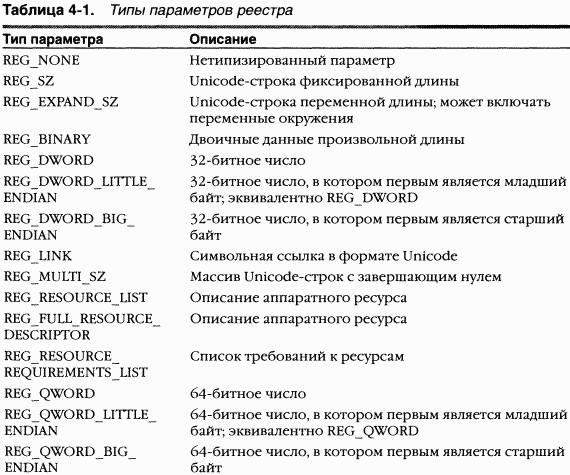
Особенно интересен тип REG_LINK, поскольку он позволяет разделу ссылаться на другой раздел или параметр. Например, если параметр RootlLink содержит значение Root2RegKey типа REG_LINK, а параметр RegKey — RegValue, то значение RegValue можно идентифицировать двумя путями: RootlLinkRegValue и Root2RegKeyRegValue. Как поясняется в следующем разделе, Windows интенсивно использует ссылки в реестре: три из шести корневых разделов реестра представляют собой ссылки на подразделы трех корневых разделов, которые ссылками не являются. Ссылки не записываются на диск, а создаются динамически при каждой загрузке системы.
Логическая структура реестра
Вы можете проследить схему организации реестра через данные, которые в нем хранятся. Существует шесть корневых разделов (добавлять или удалять корневые разделы нельзя), описанных в таблице 4–2.
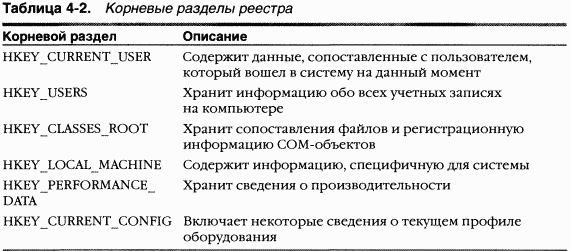
Почему имена корневых разделов начинаются с буквы «H»? Дело в том, что имена корневых разделов представляют Windows-описатели (Handles) разделов (KEY). Как говорилось в главе 1, HKLM является аббревиатурой HKEY_LOCAL_MACHINE. B таблице 4–3 приводится список всех корневых разделов и их аббревиатур. Содержимое и предназначение каждого из них подробно обсуждаются в следующих разделах главы.
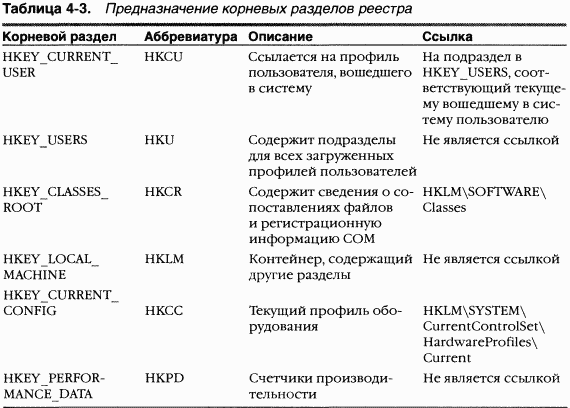
HKEY_CURRENT_USER
Корневой раздел HKCU содержит данные о предпочтениях и конфигурации программного обеспечения для локально зарегистрированного пользователя. Этот раздел ссылается на профиль текущего пользователя, находящийся на жестком диске в файле Documents and Settings‹имя_полъзователя› Ntuser.dat (описание файлов реестра см. в разделе «Внутренние механизмы реестра» далее в этой главе). При каждой загрузке профиля пользователя (например, при регистрации в системе или при выполнении сервисного процесса в увязке с именем какого-либо пользователя) HKCU создается как ссылка на подраздел соответствующего пользователя в HKEY_USERS. Некоторые подразделы HKCU перечислены в таблице 4–4.
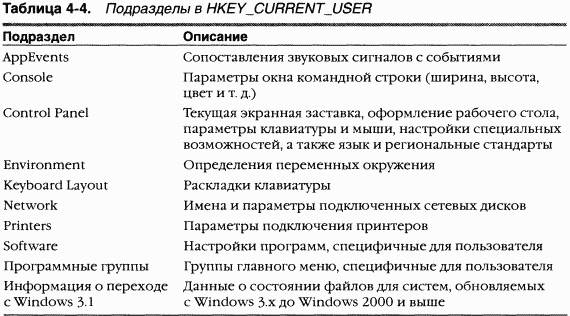
HKEY_USERS
HKU содержит подраздел для каждого загруженного профиля пользователя, регистрационную базу данных классов и подраздел HKU.DEFAULT, связанный с профилем для системы (этот профиль предназначен для процессов, выполняемых под локальной системной учетной записью; см. раздел «Сервисы» далее в этой главе). Данный профиль используется Winlogon, например, чтобы изменения в параметрах фона рабочего стола были реализованы на экране входа. Если пользователь входит в систему в первый раз и если его учетная запись не зависит от доменного профиля роуминга (т. е. профиль пользователя извлекается из централизованного хранилища в сети по указанию контроллера домена), система создает профиль для его учетной записи на основе профиля, хранящегося в каталоге C: Documents and Set-tingsDefault User.
Каталог, где система хранит профили, определяется параметром реестра HKLMSoftwareMicrosoftWindows NTCurrentVersionProfileListProfilesDi-rectory, который по умолчанию устанавливается в %SystemDrive%Documents and Settings. Раздел ProfileList также хранит список профилей, имеющихся в системе. Информация по каждому профилю помещается в подраздел, имя которого отражает SID учетной записи, соответствующей данному профилю (сведения о SID см. в главе 8). Информация в разделе профиля включает время последней загрузки этого профиля (параметры ProfileLoadTimeLow и ProfileLoadTimeHigh), двоичное представление SID учетной записи (параметр Sid) и путь к кусту профиля на диске в каталоге ProfileImagePath (о кустах см. раздел «Кусты» далее в этой главе). Windows XP и Windows Server 2003 показывают список профилей в диалоговом окне управления профилями пользователей, которое представлено на рис. 4–1. Чтобы открыть это окно, запустите апплет System (Система) из Control Panel (Панель управления), перейдите на вкладку Advanced (Дополнительно) и в разделе User Profiles (Профили пользователей) щелкните кнопку Settings (Параметры).
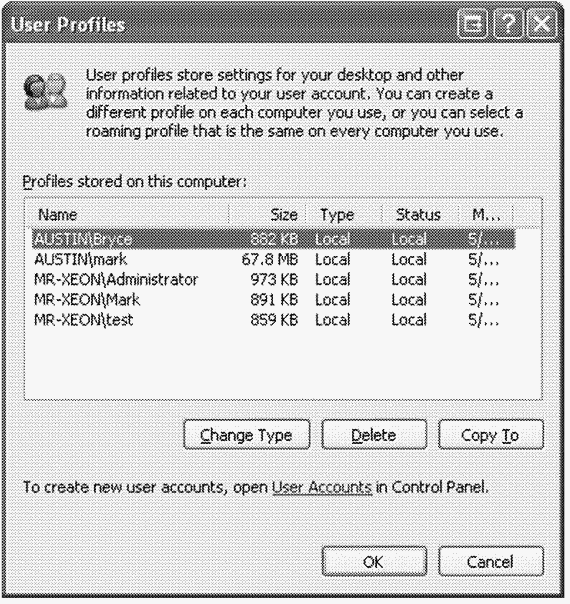
Рис. 4–1. Диалоговое окно User Profiles (Профили пользователей)
ЭКСПЕРИМЕНТ: наблюдение за загрузкой и выгрузкой профилей
Чтобы увидеть, как профиль загружается в реестр, а потом выгружается, запустите командой runas какой-нибудь процесс под учетной записью пользователя, не вошедшего на данный момент в систему. Пока новый процесс выполняется, запустите Regedit и обратите внимание на загруженный раздел профиля в HKEY_USERS. После завершения процесса нажмите в Regedit клавишу F5 для обновления, и этого профиля в реестре больше не будет.
HKEY_CLASSES_ROOT
HKCR включает информацию двух типов: сопоставления расширений файлов и регистрационные данные СОМ-классов. Для каждого зарегистрированного типа файлов существует свой раздел. Большинство разделов содержит параметры типа REG_S2, ссылающиеся на другие разделы HKCR, где находится информация о сопоставлениях классов файлов. Например, HKCR.xls ссылается на сведения о файлах Microsoft Excel в разделе HKCUExcel.Sheet.8 (последняя цифра указывает на версию Microsoft Excel). Другие разделы содержат детальную информацию о конфигурации СОМ-объектов, зарегистрированных в системе.
Раздел HKEYCLASSESROOT формируется на основе:
• специфичных для конкретного пользователя регистрационных данных классов в HKCUSOFTWAREClasses (хранятся в Documents and Settings ‹имя_полъзователя›1.оса SettingsApplication DataMicrosoftWindows Usrclass.dat);
• общесистемных регистрационных данных классов в HKLMSOFTWARE Classes.
Причина, по которой регистрационные данные, специфичные для каждого пользователя, были отделены от общесистемных, заключается в том, что это дает возможность включать соответствующие настройки и в профили «блуждающих» пользователей (профили роуминга). Это же устранило дыру в защите: непривилегированный пользователь не может изменить или удалить разделы в HKEYCLASSESROOT и тем самым повлиять на функционирование приложений в системе. Непривилегированные пользователи и приложения могут считывать общесистемные данные и добавлять новые разделы и параметры в общесистемные данные (которые отражаются на данные, специфичные для этих пользователей), но изменять существующие разделы и параметры им разрешается лишь в собственных данных.
HKEY_LOCAL_MACHINE
HKLM — корневой раздел, содержащий подразделы с общесистемной конфигурационной информацией: HARDWARE, SAM, SECURITY, SOFTWARE и SYSTEM.
Подраздел HKLMHARDWARE содержит описание аппаратного обеспечения системы и все сопоставления драйверов с устройствами. Диспетчер устройств, который запускается с вкладки Hardware (Оборудование) окна свойств системы, позволяет просматривать информацию об устройствах, получаемую простым считыванием значений параметров из раздела HARDWARE.
ЭКСПЕРИМЕНТ: забавы с разделом Hardware
Вы можете обмануть своих коллег или друзей, заставив их поверить в то, что у вас самый последний процессор, модифицировав параметр ProcessorNameString в разделе HKLMHARDWAREDESCRIPTIONSystemCentralProcessor. Апплет System (Система) отображает значение параметра ProcessorNameString на вкладке General (Общие). Ho изменение остальных параметров никак не влияет на информацию, выводимую апплетом System, так как система кэширует многие параметры для использования функциями, через которые приложения запрашивают у системы возможности установленного на данном компьютере процессора.
B HKLMSAM находится информация о локальных учетных записях и группах, например пароли, определения групп и сопоставления с доменами. Система Windows Server, работающая как контроллер домена, хранит доменные и групповые учетные записи в Active Directory — базе данных, которая содержит общедоменные параметры и сведения. (Active Directory в этой книге не рассматривается.) По умолчанию дескриптор защиты раздела SAM сконфигурирован так, что к нему не имеет доступа даже администратор.
B HKLMSECURITY хранятся данные, которые относятся к общесистемным политикам безопасности, а также сведения о правах, назначенных пользователям. HKLMSAM связан с подразделом SECURITY в разделе HKLMSE-CURITYSAM. По умолчанию содержимое HKLMSECURITY недоступно для просмотра, поскольку параметры защиты разрешают доступ только по учетной записи System. Вы можете сменить дескриптор защиты, чтобы администраторы получили доступ к этому разделу для чтения, или, если вам любопытно, что там находится, запустить Regedit под локальной системной учетной записью с помощью PsExec (как это сделать, будет показано в соответствующем эксперименте). Ho это почти ничего не даст, так как данные в нем не документированы, а пароли зашифрованы (по алгоритму необратимого шифрования).
HKLMSOFTWARE — то место, где Windows хранит общесистемную конфигурационную информацию, не требуемую при загрузке системы. Кроме того, здесь сохраняют свои общесистемные настройки приложения сторонних разработчиков (пути к файлам, каталоги приложений, даты лицензий и сроки их окончания).
HKLMSYSTEM содержит общесистемную конфигурационную информацию, необходимую для загрузки системы, например списки загружаемых драйверов и запускаемых сервисов. Поскольку эта информация критична для запуска системы, Windows делает ее копию, называемую последней удачной конфигурацией (last known good control set). Она позволяет вернуться к последней работоспособной конфигурации, если после изменений, внесенных в текущую конфигурацию, система перестала загружаться. Подробнее об этом — ближе к концу главы.
HKEY_CURRENT_CONFIG
HKEY_CURRENT_CONFIG — просто ссылка на текущий профиль оборудования, хранящийся в HKLMSYSTEMCurrentControlSetHardware ProfilesCur-rent. Профили оборудования позволяют администратору изменять базовые настройки системных драйверов. Хотя реальный профиль может меняться от загрузки к загрузке, благодаря разделу HKCC приложения всегда имеют дело с текущим активным профилем. Управление профилями оборудования осуществляется через диалоговое окно Hardware Profiles (Профили оборудование), которое открывается кнопкой Settings (Профили оборудования) в одноименном разделе на вкладке Hardware (Оборудование) в апплете System. При загрузке Ntldr предложит указать, какой профиль вам нужен, если он не один.
HKEY_PERFORMANCE_DATA
Реестр также является механизмом, который в Windows обеспечивает доступ к значениям счетчиков производительности. При этом не важно, предоставлены счетчики компонентами операционной системы или серверными приложениями. Одна из дополнительных выгод обращения к счетчикам производительности через реестр — возможность удаленного мониторинга рабочих характеристик без лишних издержек, поскольку удаленный доступ к реестру легко получить через обычные API-функции реестра.
Обратиться напрямую к этим данным можно только программным путем через Windows-функции реестра типа RegQueryValueEx, открыв специальный раздел с именем HKEY_PERFORMANCE_DATA. Доступ к разделу HKPD из редактора реестра невозможен — здесь хранится не сама информация о производительности, а ссылки на соответствующие источники этих данных.
Информация, относящаяся к счетчикам производительности, доступна и через функции Performance Data Helper (PDH), предоставляемые Performance Data Helper API (Pdh.dll). Компоненты, используемые для получения значений счетчиков производительности, показаны на рис. 4–2.
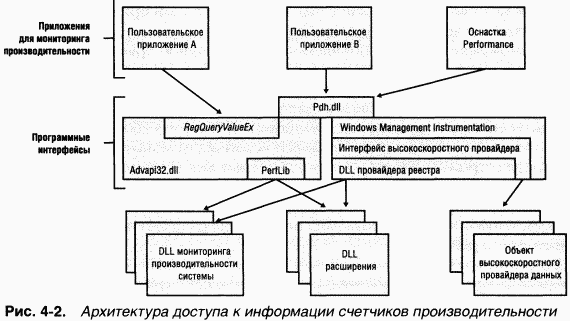
Анализ и устранение проблем с реестром
Поскольку система и приложения сильно зависят от конфигурационных параметров, изменение данных в реестре может вызвать их сбои. Когда системе или приложению не удается считать параметры, которые, как предполагается, всегда доступны, это программное обеспечение может рухнуть и при этом выводить сообщения об ошибках, скрывающие корень проблемы. He понимая, как сбоящая система или программа обращается к реестру, практически невозможно выяснить, какие разделы или параметры реестра сконфигурированы неправильно. B такой ситуации ответ может дать утилита Regmon.
Regmon позволяет наблюдать за обращениями к реестру. При этом Regmon выводит информацию о процессе, обращающемся к реестру, а также сообщает время, тип и результат доступа. Эти сведения полезны для того, чтобы увидеть, как приложения и система взаимодействуют с реестром, найти места хранения конфигурационных параметров, записываемых приложениями и системой, и устранить неполадки, связанные с отсутствием каких-либо разделов или параметров реестра. Regmon включает расширенные средства фильтрации и выделения информации, чтобы вы могли сосредоточиться на операциях над выбранными разделами или параметрами, либо операциях, выполняемых конкретными процессами.
Как работает Regmon
Утилита Regmon полагается на драйвер устройства, который она извлекает из своего исполняемого образа и запускает в период своего выполнения. При первом запуске она требует, чтобы в учетной записи, под которой она выполняется, были привилегии Load Driver и Debug; при последующих запусках в том же сеансе загрузки системы достаточно одной привилегии Debug, так как драйвер является резидентным.
Ha самом деле внутри исполняемого файла Regmon хранится три драйвера: один — для Windows 95, Windows 98 и Windows Millennium, другой — для Windows NT, Windows 2000 и Windows XP, a третий — для Windows Server 2003. Почему драйвер для Windows Server 2003 отделен от драйвера для аналогичных систем? A потому, что в Windows NT, Windows 2000 и Windows XP единственный способ, которым драйвер может вести мониторинг всех операций с реестром — перехват системных вызовов (system-call hooking), и потому, что в Windows Server 2003 драйвер может использовать с той же целью механизм обратного вызова реестра (registry callback mechanism). (Windows 95, Windows 98 и Windows Millennium поддерживают другой механизм мониторинга реестра.)
Вспомните раздел «Диспетчеризация системных сервисов» главы 3 — там говорилось, что адреса функций системных сервисов хранятся в диспетчерской таблице системных сервисов в ядре. Драйвер может обнаруживать вызов системного сервиса, сохранив адрес соответствующей функции из массива и заменив этот элемент массива адресом своей функции-ловушки (hook function). После этого любые вызовы данного сервиса поступают в функцию-ловушку, установленную драйвером, и эта функция может проверять или модифицировать параметры вызова, а при необходимости и выполнять исходную функцию системного сервиса. Если функция-ловушка вызывает исходную функцию, драйвер также получает возможность изучить результат операции и возвращаемые ею данные, например значения параметров реестра. Ha рис. 4–3 показано, как Regmon перехватывает вызовы функций реестра в режиме ядра.
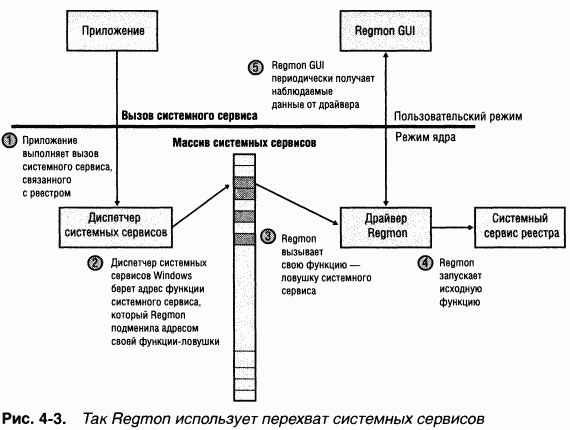
Механизм обратного вызова реестра впервые появился в Windows XP; однако Regmon по-прежнему использует перехват системных вызовов (system-call hooking), работая в Windows XP, потому что в ней этот механизм сообщает не обо всех операциях с реестром. Используя механизм обратного вызова, драйвер регистрирует в диспетчере конфигурации функцию обратного вызова. Диспетчер конфигурации запускает функции обратного вызова, установленные драйвером, в определенные моменты выполнения системных сервисов реестра, чтобы драйвер видел все обращения к реестру и мог их контролировать. Этот механизм используют антивирусные программы, которые сканируют данные реестра или блокируют неавторизованным процессам доступ к реестру для записи.
ЭКСПЕРИМЕНТ: анализ операций с реестром в простаивающей системе
Поскольку реестр реализует функцию RegNotiJyChangeKey, с помощью которой приложения могут запрашивать уведомление об изменениях в реестре, не опрашивая его постоянно, в простаивающей системе Regmon не должен обнаруживать повторяющиеся обращения к одним и тем же разделам или параметрам реестра. Любая такая активность указывает на плохо написанное приложение, которое отрицательно влияет на общую производительность системы.
Запустите Regmon и через несколько секунд изучите журнал вывода, чтобы выяснить, не пытается ли какая-то программа постоянно опрашивать реестр. Найдя в выводе строку, связанную с опросом, щелкните ее правой кнопкой мыши и выберите из контекстного меню команду Process Properties, чтобы узнать, какой процесс занимается такой деятельностью.
ЭКСПЕРИМЕНТ: поиск параметров приложения в реестре с помощью Regmon
Иногда при анализе проблем нужно определить, где в реестре хранятся те или иные параметры системы или приложения. B этом эксперименте вы используете Regmon для поиска параметров Notepad (Блокнот). Notepad, как и большинство Windows-приложений, сохраняет пользовательские предпочтения (например, включение режима переноса строк, выбранный шрифт и его размер, позиция окна) между запусками. Наблюдая с помощью Regmon, когда Notepad считывает или записывает свои параметры, вы сможете выявить раздел реестра, в котором хранятся эти параметры. Вот как это делается.
1. Пусть Notepad сохранит какой-нибудь параметр, который вы легко найдете в трассировочном выводе Regmon. Для этого запустите Notepad, выберите шрифт Times New Roman и закройте Notepad.
2. Запустите Regmon. Откройте диалоговое окно фильтра выделения информации и введите notepad.exe в фильтре Include. Тогда Regmon будет протоколировать только активность notepad.exe в столбце Process или Path.
3. Снова запустите Notepad и остановите в Regmon перехват событий, просто выбрав команду-переключатель Capture Events в меню FiIe утилиты Regmon.
4. Прокрутите полученный журнал к верхней строке и выберите ее.
5. Нажмите Ctrl+F, чтобы открыть диалоговое окно Find, и введите строку поиска times new. Regmon должен выделить строку вроде показанной на следующей иллюстрации. Остальные операции в непосредственной близости должны относиться к другим параметрам Notepad.
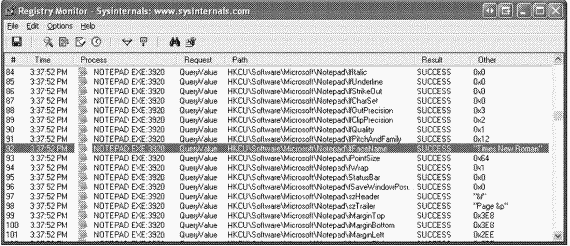
Наконец, дважды щелкните выделенную строку. Regmon запустит Regedit (если он еще не выполняется) и заставит его перейти к соответствующему параметру реестра.
Методики анализа проблем с применением Regmon
Выявить причины сбоев приложения или системы, связанные с реестром, позволяют две базовые методики анализа с использованием Regmon.
• Найдите в трассировке Regmon последнее, что делало приложение перед сбоем. Это может указать на источник проблемы.
• Сравните трассировку Regmon для сбойного приложения с аналогичной трассировкой в работающей системе.
При первом подходе запустите сначала Regmon, затем приложение. B момент сбоя вернитесь в Regmon и остановите протоколирование (нажав Ctrl+E). Прокрутите журнал до конца и найдите последние операции, выполнявшиеся приложением перед сбоем (крахом, зависанием или чем-то еще). Начните с последней строки и изучайте, на какие файлы и/или разделы реестра были ссылки, — это часто помогает локализовать источник проблемы.
Второй подход полезен, когда приложение сбоит в одной системе, но работает в другой. Создайте в Regmon журналы трассировки приложения в сбойной и работающей системе, потом откройте их в Microsoft Excel (согласитесь с параметрами по умолчанию, предлагаемыми мастером импорта) и удалите первые три столбца. (Если вы их не удалите, сравнение покажет, что все строки различаются, так как в первых трех столбцах содержится информация, которая меняется между запусками.) Наконец, сравните полученные файлы журналов. (Для этого можно использовать и утилиту WinDiff, которая в Windows XP включена в дистрибутив как один из бесплатных инструментов, а для Windows 2000 предлагается в составе ресурсов.)
Вы должны обратить особое внимание на записи в трассировке Regmon со значениями «NOTFOUND» или «ACCESS DENIED» в столбце Result. NOTFOUND сообщается, когда приложение пыталось обратиться к несуществующему разделу или параметру реестра. Bo многих случаях отсутствующий раздел или параметр — вещь безобидная, так как процесс, не сумевший обнаружить искомое в реестре, просто использует значения по умолчанию. Ho для некоторых параметров нет значений по умолчанию, и поэтому приложения сбоят, не найдя их в реестре.
Ошибки, связанные с отказом в доступе, — частая причина сбоев приложений; такие ошибки возникают, когда у приложения нет разрешения на доступ к нужному разделу реестра. Это касается приложений, в которых не проверяются результаты операций с реестром или не предусматривается восстановление после соответствующих ошибок.
Также подозрительна строка со значением «BUFROVERFLOW». Она не указывает на наличие в приложении эксплойта (exploit), использующего переполнение буфера. Такое значение посылается диспетчером конфигурации программе, которая выделила под буфер для хранения параметра реестра слишком мало места. Разработчики приложений часто пользуются этим, чтобы определить, какой буфер надо выделить для хранения того или иного значения. Сначала выполняется запрос к реестру с буфером нулевой длины и в ответ поступает сообщение с ошибкой переполнения буфера и истинным размером данных. Тогда программа создает буфер указанного размера и повторно считывает данные. Поэтому вы должны обнаружить операции, которые возвращают BUFROVERFLOW и при повторной попытке дают успешный результат.
Вот один из примеров использования Regmon для анализа реальной проблемы. Эта утилита избавила пользователя от полной переустановки Windows XP Симптом был таким: Internet Explorer зависал при запуске, если пользователь предварительно не устанавливал вручную соединение с Интернетом. Оно было задано как соединение по умолчанию, поэтому запуск Internet Explorer должен бы вызывать автоматическое подключение к Интернету (Internet Explorer был настроен на отображение начальной страницы по умолчанию при запуске).
Изучение журнала Regmon для операций Internet Explorer при запуске, начиная с того места, где Internet Explorer зависал, позволило обнаружить запрос, адресованный разделу в HKCUSoftwareMicrosoftRAS Phonebook. Пользователь сообщил, что ранее он удалил средство набора телефонных номеров, сопоставленное с этим разделом, и вручную создал соединение по коммутируемой линии. Поскольку имя такого соединения не совпадало с именем удаленной программы, получалось, что соответствующий раздел не был удален программой удаления средства набора телефонных номеров и что именно это было причиной зависания Internet Explorer. После удаления этого раздела Internet Explorer стал работать нормально.
Протоколирование операций под непривилегированными учетными записями или во время входа/выхода
Нередко наблюдается следующая ситуация. Приложение работает при выполнении под учетной записью, входящей в группу Administrators (Администраторы), и сбоит при запуске под учетной записью непривилегированного пользователя. Как уже говорилось, Regmon требует привилегий, которые обычно не выдаются стандартным учетным записям пользователей, но вести трассировку приложений, выполняемых в сеансе входа непривилегированного пользователя, все же можно. Для этого запустите Regmon под административной учетной записью командой runas.
Если проблема с реестром относится ко входу или выходу по учетной записи, вы также должны предпринять особые меры, чтобы использовать Regmon для трассировки этих этапов сеанса входа. Приложения, выполняемые под системной учетной записью, не завершаются при выходе пользователя, и благодаря этому вы можете работать с Regmon, несмотря на выход текущего пользователя и последующий вход того же или другого пользователя. Чтобы запустить Regmon под системной учетной записью, введите команду at, встроенную в Windows, и укажите флаг /interactive или запустите утилиту PsExec, например так:
psexec — i — s — d c: regmon.exe
Ключ — i сообщает PsExec, что окно Regmon должно появиться в интерактивной консоли, ключ — d заставляет PsExec запустить Regmon под системной учетной записью, а ключ — d указывает PsExec запустить Regmon и завершиться, не дожидаясь закрытия Regmon. После этой команды данный экземпляр Regmon переживет выход пользователя, и его окно вновь появится на рабочем столе, когда кто-то войдет в систему; при этом он будет протоколировать активность в реестре в обоих случаях.
Еще один способ мониторинга активности в реестре во время входа, выхода, загрузки системы или ее выключения — использовать функцию Regmon для протоколирования с момента загрузки системы. Для этого вы должны выбрать Log Boot в меню Options. При следующем запуске системы драйвер устройства Regmon будет протоколировать активность в реестре с самых ранних этапов загрузки, записывая информацию в журнал Windows Regmon.log. Протоколирование будет продолжаться до тех пор, пока не закончится свободное место на диске, пока система не будет выключена или пока вы не запустите Regmon. Файл журнала, хранящий трассировку операций над реестром при загрузке, входе, выходе и выключении системы Windows XP, обычно занимает 50-150 Мб.
Внутренние механизмы реестра
Из этого раздела вы узнаете, как диспетчер конфигурации (компонент исполнительной системы, реализующий реестр) организует файлы реестра на диске. Мы исследуем, как диспетчер конфигурации управляет реестром по мере его чтения и изменения приложениями и другими компонентами системы. Мы также обсудим механизмы, с помощью которых диспетчер конфигурации позволяет восстанавливать реестр, даже если система рухнула непосредственно в ходе внесения в него изменений.
Кусты
Реестр представлен на диске не просто одним большим файлом, а набором отдельных файлов, называемых кустами (hives). B каждом кусте содержится дерево реестра, у которого есть раздел, служащий корнем, или начальной точкой, дерева. Подразделы с их параметрами находятся под корнем. Возможно, вы подумали, что корневые разделы, показываемые редактором реестра, соответствуют корневым разделам кустов, но это не так. B таблице 4–5 перечислены кусты реестра и имена их файлов на диске. Полные имена всех файлов кустов (вместе с путями), кроме относящихся к профилям пользователей, жестко определяются самим диспетчером конфигурации. При загрузке кустов диспетчер конфигурации отмечает путь к каждому кусту в подразделе HKLMSYSTEMCurrentControlSetControlHivelist и удаляет пути к выгруженным из памяти кустам. (Профили пользователей выгружаются в отсутствие ссылок на них.) Для формирования привычной структуры реестра, отображаемой редактором реестра, диспетчер конфигурации создает корневые разделы и связывает кусты друг с другом.
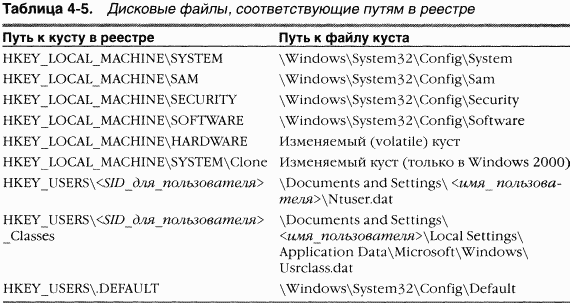
Заметьте, что некоторые кусты, перечисленные в таблице 4–5, являются изменяемыми и не имеют сопоставленных файлов. Система создает и манипулирует такими кустами только в памяти, поэтому они существуют лишь временно. Изменяемые кусты создаются при каждой загрузке системы. Пример подобного куста — HKLMHARDWARE, в котором хранятся сведения о физических устройствах и назначенных им ресурсах. Распознавание оборудования и распределение ресурсов происходят при каждой загрузке системы, поэтому было бы нелогично хранить данные этого куста на диске.
ЭКСПЕРИМЕНТ: загрузка и выгрузка кустов вручную
Regedt32 в Windows 2000 и Regedit в Windows XP или Windows Server 2003 позволяют загружать кусты, к которым можно обращаться через меню FiIe этих редакторов реестра. Такая возможность полезна при анализе проблем, когда нужно просмотреть или отредактировать куст, полученный с незагружаемой системы или из резервной копии. B этом эксперименте вы используете Regedt32 (при наличии Windows 2000) или Regedit (при наличии Windows XP или Windows Server 2003) для загрузки версии куста HKLMSYSTEM, создаваемой программой Windows Setup и сохраняемый в каталоге WindowsRepair в ходе установки.
1. Кусты можно загружать только в HKLM или HKU, поэтому откройте Regedit или Regedt32, укажите HKLM, а затем выберите Load Hive (Загрузить куст) из меню FiIe (Файл) в Regedit или из меню Registry (Реестр) в Regedt32.
2. Перейдите в каталог WindowsRepair в диалоговом окне Load Hive (Загрузить куст), выберите System.bak и откройте его. При запросе введите Test в качестве имени раздела, в который будет загружаться этот куст.
3. Откройте только что созданный раздел HKLMTest и изучите содержимое куста.
4. Откройте HKLMSysternCurrentControlSetControlHivelist и найдите элемент RegistryMachineTest, который продемонстрирует, как диспетчер конфигурации перечисляет загруженные кусты в разделе HiveList.
5. Укажите HKLMTest и выберите Unload Hive (Выгрузить куст) из меню FiIe в Regedit или из меню Registry в Regedt32 для выгрузки этого куста.
Лимиты на размеры кустов
B некоторых случаях размеры кустов ограничиваются. Например, Windows ограничивает размер куста HKLMSYSTEM. Это делается из-за того, что Ntldr считывает весь куст HKLMSYSTEM в физическую память почти в самом начале процесса загрузки, когда поддержки виртуальной памяти еще нет. Кроме того, Ntldr загружает в физическую память Ntoskrnl и драйверы устройств периода загрузки. (Подробнее о роли Ntldr в процессе загрузки см. главу 6.) B Windows 2000 Ntldr устанавливает фиксированный верхний предел на размер этого куста в 12 Мб, но в Windows XP и Windows Server 2003 тот же куст может быть размером до 200 Мб или до четверти объема физической памяти, установленной в системе (в зависимости от того, какой предел будет достигнут раньше).
B Windows 2000 также существует лимит на общий размер всех загруженных кустов. Она использует для хранения кустов реестра пул подкачиваемой памяти, и поэтому общий объем загруженных данных реестра ограничен доступным размером этого пула. При инициализации диспетчер памяти определяет его размер на основе целого ряда факторов, в том числе объема физической памяти в системе. B системе, где диспетчер памяти создает самый большой из возможных пул подкачиваемой памяти, размер реестра ограничен 376 Мб. Поскольку система не сможет эффективно работать, если пула подкачиваемой памяти будет недостаточно для других целей, Windows 2000 не позволит данным реестра занять более 80 % этого пула. Для просмотра или модификации ограничения на размер реестра, как показано на рис. 4–4, щелкните кнопку Change (Изменить) в разделе Virtual Memory (Виртуальная память) диалогового окна Performance Options (Параметры быстродействия), доступного с вкладки Advanced (Дополнительно) окна свойств системы.
Лимит на общий размер загруженных кустов реестра может привести к ограничению числа пользователей, одновременно входящих в систему Windows 2000 с Terminal Services, поскольку каждый профиль пользователя увеличивает размер загруженных кустов. B Windows XP и Windows Server 2003 диспетчер конфигурации использует не пул подкачиваемой памяти, а функции проецирования в системную память, предоставляемые диспетчером памяти. При этом проецируются лишь те части кустов реестра, к которым происходят обращения в данный момент времени. Ограничений на размер реестра в Windows XP или Windows Server 2003 нет, и общий размер загруженных кустов не сказывается на масштабируемости Terminal Services.
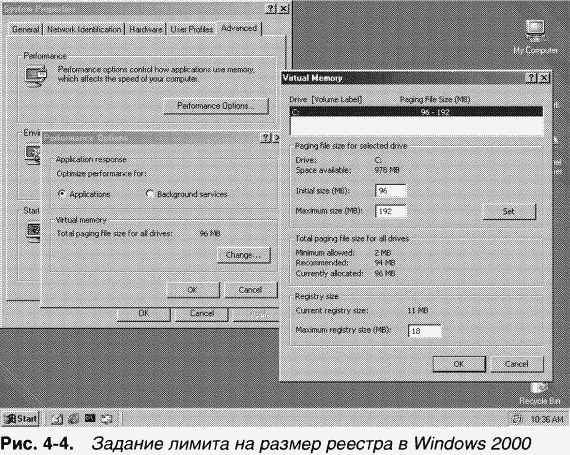
ЭКСПЕРИМЕНТ: просмотр описателей кустов
Диспетчер конфигурации открывает кусты, используя таблицу описателей режима ядра (см. главу 3), поэтому он может обращаться к ним из контекста любого процесса. Применение такой таблицы — эффективная альтернатива подходу, основанному на использовании драйверов или компонентов исполнительной системы для простого обращения из системных процессов к одним лишь описателям (которые должны быть защищены от пользовательских процессов). Просмотреть описатели кустов можно с помощью утилиты Process Explorer. B Windows 2000 диспетчер объектов сообщает об описателях из таблицы как об открытых в системном процессе System Idle, а в Windows XP и Windows Server 2003 он показывает описатели как открытые в процессе System. Укажите нужный процесс и выберите Handles из подменю Lower Pane View в меню View. Задайте сортировку по типу описателя и прокручивайте список, пока не увидите файлы кустов, как на следующей иллюстрации.
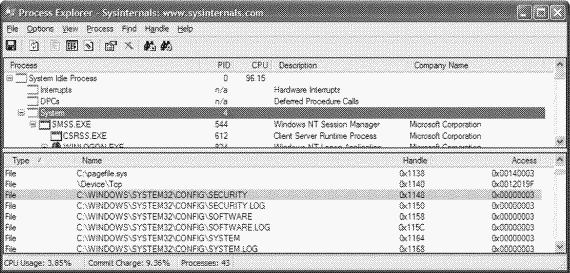
Особый тип разделов, символьная ссътка (symbolic link), позволяет диспетчеру конфигурации связывать кусты для организации реестра. Символьная ссылка — это раздел, который переадресует диспетчер конфигурации к другому разделу. Так, раздел HKLMSAM представляет собой символьную ссылку на раздел в корне куста SAM.
Структура куста
Диспетчер конфигурации делит куст на логические единицы, называемые блоками (blocks), по аналогии с тем, как файловая система делит диск на кластеры. По определению размер блока реестра составляет 4096 байтов (4 Кб). Размер куста увеличивается кратно размеру блоков. Первый блок куста называется базовым (base block); он включает глобальную информацию о кусте, в том числе сигнатуру regf, идентифицирующую файл как куст, порядковые номера, метку времени последней записи в куст, номер версии формата, контрольную сумму и внутреннее имя файла куста (например, УстройствоРаздел_жесткого_диска1WINDOWSSYSTEM32ConfigSAM). Мы поясним смысл порядковых номеров и метки времени, когда будем рассматривать механизм записи данных в файл куста. Номер версии формата указывает формат данных куста. B Windows 2000 диспетчер конфигурации использует формат данных куста версии 1.3. B Windows XP и Windows Server 2003 применяется тот же формат данных для совместимости с профилями роуминга Windows 2000, но для кустов System и Software используется формат версии 1.5, обеспечивающий более эффективный поиск, а также хранение больших значений.
Windows упорядочивает хранимые в кусте данные с помощью контейнеров, которые называются ячейками (cells). Ячейка может содержать раздел, параметр, дескриптор защиты, список подразделов или параметров раздела. Поле в начале ячейки описывает тип ее данных. Все типы данных поясняются в таблице 4–6. Размер ячейки указывается в ее заголовке. Когда ячейка присоединяется к кусту, последний должен быть соответственно увеличен. Для этого система создает блок, называемый приемником (bin). Размер приемника равен размеру ячейки, округленному до ближайшего большего значения, кратного размеру блока. Пространство между концом ячейки и концом приемника считается свободным, и система может помещать в него другие ячейки. Приемники тоже имеют заголовки, но с сигнатурой bbin, и поле, в которое записывается размер приемника и его смещение в файле куста.
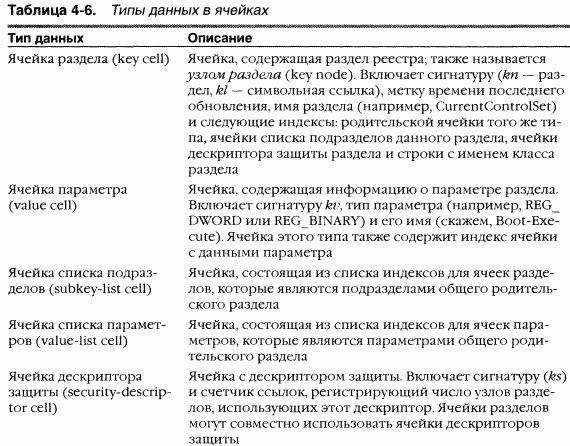
Используя для отслеживания активных частей реестра приемники вместо ячеек, Windows упрощает себе управление реестром. Так, система обычно создает и удаляет приемники реже, чем ячейки, а это позволяет диспетчеру конфигурации эффективнее управлять памятью. Считывая куст в память, диспетчер конфигурации может выбирать только приемники, содержащие ячейки (т. е. активные приемники), и игнорировать пустые (удаленные). B результате добавления или удаления ячеек куст может содержать пустые приемники вперемешку с активными. Такая ситуация напоминает фрагментацию диска, возникающую при создании и удалении файлов. Когда приемник становится пустым, диспетчер конфигурации объединяет его со смежными пустыми приемниками, формируя непрерывный пустой приемник как можно большего размера. Диспетчер конфигурации также объединяет смежные пустые ячейки для формирования свободных ячеек большего размера. (Диспетчер конфигурации уплотняет куст, только когда приемники в конце куста освобождаются. Вы можете уплотнить реестр за счет его резервного копирования и последующего восстановления с помощью Windows-функций RegSaveKey и Reg-ReplaceKey, используемых утилитой Windows Backup.)
Ссылки, образующие структуру куста, называются индексами ячеек (cell indexes). Индекс ячейки представляет собой ее смещение в файле куста. Таким образом, он похож на указатель из одной ячейки на другую и интерпретируется диспетчером конфигурации относительно начала куста. Например, как видно из таблицы 4–6, ячейка раздела содержит поле с индексом ячейки родительского раздела; индекс ячейки подраздела указывает на ячейку со списком подчиненных ему подразделов. Ячейка списка подразделов содержит список индексов, ссылающихся на ячейки подчиненных подразделов. Поэтому если вам нужно найти, скажем, ячейку раздела для подраздела А, родительским разделом которого является раздел В, вы должны сначала найти ячейку со списком подразделов раздела B по ее индексу в ячейке раздела В. После этого с помощью списка индексов из ячейки списка подразделов раздела B можно отыскать ячейки любых подразделов раздела В. При этом для каждой ячейки подраздела вы проверяете, не совпадает ли хранящееся там имя раздела с именем искомого (в данном случае — А).
Ячейки, приемники и блоки можно легко перепутать, поэтому для прояснения различий между ними обратимся к структуре простого куста реестра. Образец файла куста реестра, схема которого показана на рис. 4–5, включает в себя базовый блок и два приемника. Первый приемник пуст, а во втором есть несколько ячеек. Логично, что в таком кусте может быть всего два раздела: корневой Root и его подраздел, Sub Key. B Root находятся два параметра: VaI 1 и VaI 2. Ячейка списка подразделов определяет местонахождение подразделов корневого раздела, а ячейка списка параметров — адрес параметров корневого раздела. Свободные промежутки во втором приемнике являются пустыми ячейками. Учтите, что на схеме не показаны ячейки дескрипторов защиты для двух разделов, которые должны присутствовать в составе куста.
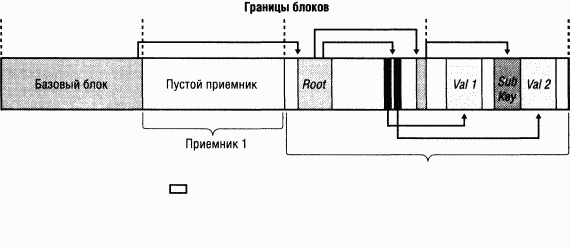
Рис. 4–5. Внутренняя структура куста реестра
Ha рис. 4–6 показано окно утилиты Disk Probe (Dskprobe.exe) с образцом содержимого первого приемника куста SYSTEM. Обратите внимание на сигнатуру приемника, bbin. Под ней можно увидеть сигнатуру nk. Это сигнатура ячейки раздела (kn). Обратный порядок отображения сигнатуры определяется порядком хранения данных в системах типа x86. Ячейка, которой диспетчер конфигурации присвоил внутреннее имя $$$PROTO.HIV, является корневой ячейкой куста SYSTEM, как указывает следующее за сигнатурой nk имя.
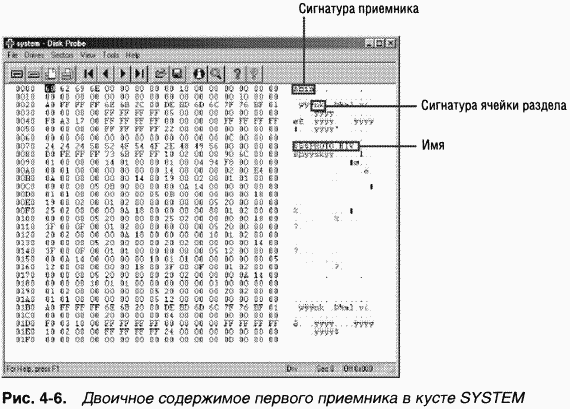
Для оптимизации поиска подразделов и параметров диспетчер конфигурации сортирует ячейки списков подразделов в алфавитном порядке. Если нужно найти подраздел в списке, диспетчер использует двоичный поиск. При этом он сразу обращается в середину списка. Если искомое имя в соответствии с алфавитным порядком находится перед разделами из середины списка, диспетчер узнает, что оно хранится в первой половине списка. B ином случае оно должно быть во второй половине списка подразделов. И так до тех пор, пока диспетчер не найдет искомый подраздел или не обнаружит его отсутствие. Ячейки списков параметров не сортируются, так что новые параметры всегда добавляются в конец списка.
Карты ячеек
Диспетчер конфигурации не обращается к файлам кустов на диске при каждом обращении к реестру Windows хранит в адресном пространстве ядра версию каждого куста. При инициализации куста диспетчер конфигурации определяет размер его файла, выделяет из подкачиваемого пула нужный объем памяти и считывает файл куста в память (о пуле подкачиваемой памяти см. главу 7). Поскольку все загруженные кусты реестра хранятся в подкачиваемом пуле, в Windows 2000 они, как правило, занимают его наибольшую часть. (Для исследования этого пула используйте утилиту Poolmon, описываемую в одном из экспериментов главы 7.)
B Windows XP и Windows Server 2003 диспетчер конфигурации проецирует части куста в память по мере того, как возникает необходимость в доступе к ним. При этом он обращается к функциям проецирования файлов в диспетчере кэша для отображения 16-килобайтных представлений на файлы кустов (о диспетчере кэша см. главу 10). Чтобы проекция куста не заняла весь адресный диапазон диспетчера кэша, диспетчер конфигурации пытается хранить не более 256 представлений куста в любой момент времени, отменяя проецирование реже всего используемых представлений по достижении этого предела. Диспетчер конфигурации по-прежнему использует подкачиваемый пул для хранения различных структур данных, но занимает в нем лишь малую часть по сравнению с Windows 2000.
ПРИМЕЧАНИЕ B Windows XP и Windows Server 2003 диспетчер конфигурации сохраняет блок в подкачиваемом пуле вместо его проецирования, если размер этого блока превышает 256 Кб.
Если бы размер кустов никогда не увеличивался, диспетчер конфигурации мог бы выполнять все операции с копией реестра в памяти, как с обыкновенным файлом. Зная индекс ячейки, диспетчер конфигурации мог бы вычислить ее адрес в памяти, просто сложив индекс ячейки, представляющий смещение в файле куста, с базовым адресом копии куста в памяти. Именно так и поступает Ntldr с кустом SYSTEM на ранних этапах загрузки: он полностью считывает его в память как неизменяемый и для поиска нужных ячеек суммирует их индексы с базовым адресом копии куста в памяти. K сожалению, по мере появления новых разделов и параметров кусты разрастаются, а это означает, что система должна выделять дополнительную память из подкачиваемого пула для хранения новых приемников с добавляемыми разделами и параметрами. Так что данные реестра не обязательно хранятся в непрерывной области подкачиваемой памяти.
ЭКСПЕРИМЕНТ: наблюдение за использованием пула подкачиваемой памяти для кустов реестра
Административных утилит, которые показывали бы объем памяти из подкачиваемого пула, используемой кустами реестра вместе с профилями пользователей, в Windows 2000 нет. Однако команда !reg dump-pool отладчика ядра сообщает не только число страниц, задействованных каждым загруженным кустом, но и количество страниц, занятых постоянными и переменными данными. B конце отчета команда выводит суммарный объем памяти, занятой кустами реестра, (Учтите, что эта команда показывает лишь последние 32 символа в имени куста.)
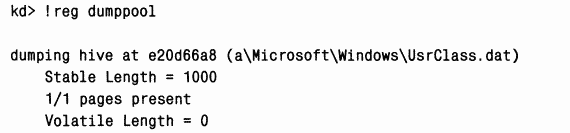
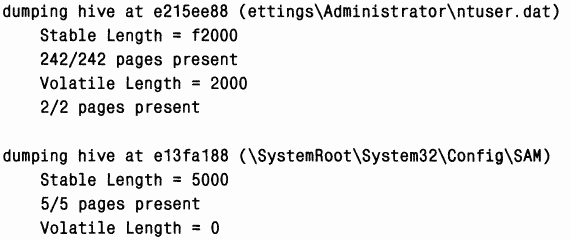
ЭКСПЕРИМЕНТ: наблюдение за использованием памяти кустами
B Windows XP и Windows Server 2003 статистику по использованию памяти кустами реестра можно просмотреть командой /reg hivelist. Вывод команды включает размеры постоянных (сохраняемых на диске) и переменных данных, число активных представлений и количество представлений, заблокированных в памяти:
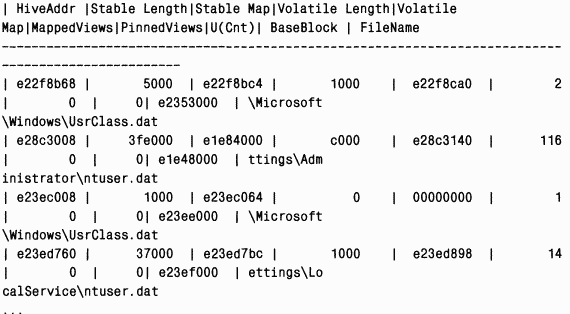
Здесь куст профиля для учетной записи Administrator (полный путь к которому, Documents and SettingsAdministratorntuser.dat, в выводе обрезан) имеет 116 спроецированных представлений и размер около 4 Мб (0х3f000 в шестнадцатеричной форме). Команда /reg viewlist показывает спроецированные представления заданного куста. Вот как выглядит вывод этой команды при ее выполнении применительно к кусту UsrClass.dat, который был показан как первый куст в выводе команды /reg hivelist:
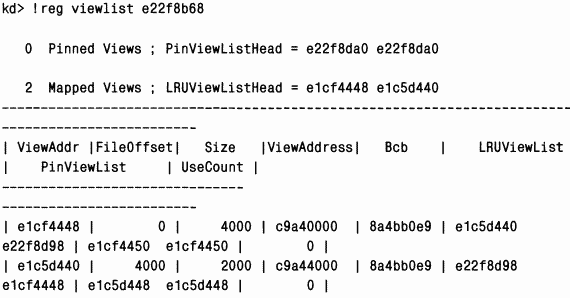
B этом выводе показаны адреса двух представлений, которые команда hivelist сообщила для куста в столбце ViewAddress. Используя команду db отладчика ядра для получения содержимого памяти по адресу первого представления, вы обнаружите, что это проекция базового блока куста Гона распознается по сигнатуое regf):
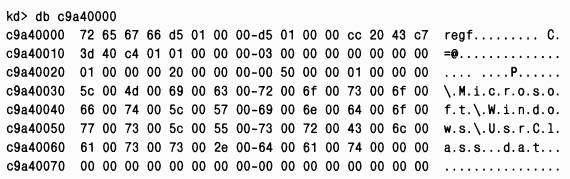
Для работы с дискретными адресами, ссылающимися на данные кустов в памяти, диспетчер конфигурации использует стратегию, аналогичную применяемой диспетчером памяти Windows для проецирования виртуальных адресов памяти на физические. Двухуровневая схема, принятая для диспетчера конфигурации, показана на рис. 4–7. Ha входе принимается индекс ячейки (т. е. смещение в файле куста), а на выходе возвращается адрес блока, в который попадает индекс данной ячейки, и адрес блока, в котором находится указанная ячейка. Вспомните, что в приемнике может быть более одного блока, а куст разрастается за счет увеличения размеров приемников. Ввиду этого Windows всегда отводит под приемник непрерывную область памяти, и все его блоки находятся в одном и том же представлении, принадлежащем диспетчеру кэша (в Windows XP и Windows Server 2003), или в одной и той же части пула подкачиваемой памяти.
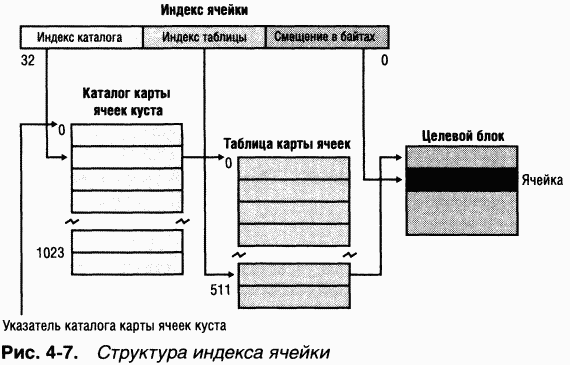
Диспетчер конфигурации реализует такое проецирование, разбивая индекс ячейки на логические поля, — точно так же поступает и диспетчер памяти с виртуальными адресами. Windows интерпретирует первое поле индекса ячейки как индекс каталога карты ячеек куста. B каталоге карты ячеек имеется 1024 элемента, каждый из которых ссылается на таблицу карты ячеек, а каждая таблица в свою очередь содержит 512 элементов. Элемент в таблице карты ячеек определяется вторым полем индекса ячейки. B этом элементе содержатся адреса приемника и блоков с ячейкой в памяти. B Windows XP и Windows Server 2003 не все приемники обязательно проецируются в память, и, если поиск ячейки дает нулевой адрес, диспетчер конфигурации проецирует приемник в память, при необходимости отменяя проецирование другого приемника из своего списка.
Ha завершающем этапе процесса проецирования диспетчер конфигурации интерпретирует последнее поле индекса ячейки как смещение в найденном блоке для определения точного местонахождения ячейки в памяти. При инициализации куста диспетчер конфигурации динамически создает таблицы сопоставлений с записями для всех блоков куста, а в дальнейшем добавляет и удаляет таблицы из каталога ячеек по мере изменения размера куста.
Пространство имен и механизмы работы реестра
Для интеграции пространства имен реестра с общим пространством имен ядра диспетчер конфигурации определяет тип объектов «раздел реестра». Он помещает такой объект с именем Registry в корень пространства имен Windows и использует его как точку входа в реестр. Regedit показывает имена разделов в виде HKEY_LOCAL_MACHINESYSTEMCurrentControlSet, но подсистема Windows транслирует эти имена в соответствии с пространством имен своих объектов (например, RegistryMachineSystemCurrentControlSet). Диспетчер объектов, анализируя подобное имя, распознает ссылку на объект Registry и тут же передает остальную часть имени диспетчеру конфигурации. Последний берет на себя дальнейший разбор имени, просматривая свое внутреннее дерево куста для поиска нужного раздела или параметра. Прежде чем описывать последовательность действий при типичной операции с реестром, нужно обсудить объекты «раздел реестра» и блоки управле-ния разделом (key control blocks). Всякий раз, когда программа создает или открывает раздел реестра, диспетчер объектов передает ей описатель для ссылки на этот раздел. Описатель соответствует объекту «раздел реестра», созданному диспетчером конфигурации с участием диспетчера объектов. Опираясь на диспетчер объектов, диспетчер конфигурации использует все предоставляемые им преимущества в защите объектов и учете ссылок.
Для каждого открытого раздела реестра диспетчер конфигурации создает блок управления разделом. B таком блоке хранится полный путь раздела, индекс ячейки узла раздела, к которому относится данный блок, и флаг, уведомляющий диспетчер конфигурации, надо ли удалять ячейку раздела (на которую ссылается данный блок) после закрытия последнего описателя раздела. Windows помещает все блоки управления разделами в хэш-таблицу, что обеспечивает быстрый поиск нужного блока по имени. Объекты «раздел реестра» указывают на соответствующие блоки управления, и, если два приложения открывают один и тот же раздел реестра, каждое получает свой объект, указывающий на общий блок управления.
Приложение, открывая существующий раздел реестра, начинает с того, что сообщает его имя API-функции реестра, которая вызывает процедуру разбора имени, принадлежащую диспетчеру объектов. Найдя нужный объект «раздел реестра» в пространстве имен диспетчера конфигурации, диспетчер объектов возвращает ему полученный путь. Диспетчер конфигурации, используя структуры данных куста, содержащиеся в памяти, ищет указанный раздел среди всех разделов и подразделов. Если он находит ячейку раздела, поиск продолжается в дереве блоков управления разделами, что позволяет узнать, открыт ли данный раздел (тем же или другим приложением). Процедура поиска оптимизирована так, чтобы поиск всегда начинался с ближайшего предка с уже открытым блоком управления. Например, если приложение открывает RegistryMachine KeylSubkey2 в то время, как RegistryMachine уже открыт, то процедура разбора в качестве отправной точки использует блок управления разделом RegistryMachine. Если раздел открыт, диспетчер конфигурации увеличивает счетчик ссылок в блоке управления этим разделом. B ином случае диспетчер конфигурации создает новый блок управления и помещает его в дерево. Далее диспетчер конфигурации создает объект «раздел реестра», передает указатель на него блоку управления разделом и возвращает управление диспетчеру объектов, который передает приложению описатель.
Когда приложение создает новый раздел реестра, диспетчер конфигурации сначала ищет для нового раздела ячейку родительского раздела. Далее он находит список свободных ячеек куста, в котором будет находиться новый раздел, и определяет, есть ли достаточно большие ячейки для размещения ячейки нового раздела. Если таковых нет, диспетчер конфигурации создает новый приемник и помещает в него ячейку, а остальное свободное пространство приемника регистрирует в списке свободных ячеек. Новая ячейка раздела заполняется соответствующей информацией, включая имя раздела. Диспетчер конфигурации добавляет ячейку раздела в список подразделов ячейки родительского раздела. Наконец, система сохраняет в новой ячейке индекс родительской ячейки.
Диспетчер конфигурации использует счетчик ссылок блока управления разделом для определения момента его удаления. Когда закрываются все описатели, счетчик ссылок обнуляется, и это говорит о том, что данный блок управления разделом больше не нужен. Если приложение, вызывающее API-функцию для удаления раздела, устанавливает флаг удаления, диспетчер конфигурации может удалить соответствующий раздел куста, так как он больше не используется ни одним приложением.
ЭКСПЕРИМЕНТ: просмотр блоков управления разделами
Команда !reg openkeys отладчика ядра позволяет перечислить все блоки управления разделами, созданные в системе. B качестве альтернативы, если вы хотите просмотреть блок управления разделом для конкретного открытого раздела, используйте !regfindkcb:
kd›!reg findkcb registrymachinesoftwaremicrosoft
Found KCB = e1034d40:: REGISTRYMACHINESOFTWAREMICROSOFT
Для анализа блока управления разделом, о котором сообщила предыдущая команда, предназначена команда !reg kcb
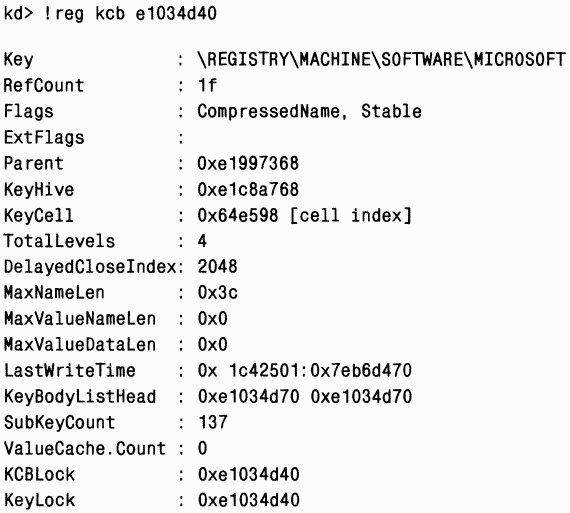
Поле Flags указывает, что имя хранится в сжатой форме, а поле SubKeyCount — что в разделе имеется 137 подразделов.
Надежность хранения данных реестра
Для обеспечения гарантированной возможности восстановления постоянных кустов реестра (т. е. кустов, которым соответствуют файлы на диске) диспетчер конфигурации использует регистрационные кусты (log hives). C каждым постоянным кустом сопоставлен регистрационный, представляющий собой скрытый файл с именем куста и расширением LOG. Так, в каталоге WindowsSystem32Config присутствуют System.log, Sam.log и другие LOG-файлы. При инициализации куста диспетчер конфигурации создает битовый массив, в котором каждый бит представляет часть куста размером 512 байтов — сектор куста (hive sector). Поэтому и массив называется массивом измененных секторов (dirty sector array). Установленный бит этого массива указывает на то, что соответствующий сектор куста в памяти изменен системой и должен быть записан в файл куста на диске, а сброшенный бит означает, что его сектор не обновлялся.
При создании нового или изменении уже существующего раздела или параметра диспетчер конфигурации отмечает модифицированные секторы куста в массиве измененных секторов. Далее он планирует операцию отложенной записи, или синхронизацию куста (hive sync). Системный поток отложенной записи активизируется через 5 секунд после запроса на синхронизацию куста и записывает измененные секторы всех кустов из памяти на диск. Таким образом, система сбрасывает на диск и все изменения в данных реестра, произошедшие за период между запросом на синхронизацию и самой синхронизацией. Следующая синхронизация возможна не ранее, чем через 5 секунд.
ПРИМЕЧАНИЕ B Windows Server 2003 можно изменить 5-секундную задержку по умолчанию, используемую системным потоком отложенной записи. Для этого модифицируйте в реестре параметр HKLM SystemCurrentControlSetSession ManagerConfiguration ManagerRe-gistryLazyFlushInterval.
Если бы поток отложенной записи сразу записывал все измененные секторы в файл куста и при этом произошел бы крах системы, то файл куста оказался бы в несогласованном состоянии, и возможность его восстановления была бы утрачена. Чтобы предотвратить такую ситуацию, массив измененных секторов куста и все измененные секторы сначала записываются в регистрационный куст, и при необходимости его размер увеличивается. Далее поток отложенной записи обновляет порядковый номер базового блока куста и записывает измененные секторы в файл. Закончив эту операцию, поток отложенной записи обновляет второй порядковый номер в базовом блоке. Поэтому, если в момент записи в куст система рухнет, при ее перезагрузке диспетчер конфигурации обнаружит, что два порядковых номера в базовом блоке куста не совпадают, и сможет обновить куст, используя измененные секторы из файла регистрационного куста (т. е. произведет операцию отката вперед). B результате данные куста останутся актуальными и в согласованном состоянии.
Для еще большей защиты целостности критически важного куста SYSTEM диспетчер конфигурации в Windows 2000 поддерживает на диске его зеркальную копию. Вы можете найти соответствующий файл в каталоге Win-dowsSystem32Config файл с именем System без атрибута «скрытый» — Sys-tem.alt. Файл System.alt является резервной копией куста. При каждой синхронизации куста SYSTEM происходит обновление и System.alt. Если при запуске системы диспетчер конфигурации обнаружит повреждение куста SYSTEM, он попытается загрузить его резервную копию. Если она не повреждена, то будет использована для обновления исходного куста SYSTEM.
Windows XP и Windows Server 2003 не поддерживают куст System.alt, так как NTLDR в этих версиях Windows знает, как обрабатывать файл System.log для актуализации куста System, который пришел в рассогласованное состояние при выключении системы или ее крахе. B Windows Server 2003 внесены и другие усовершенствования для большей устойчивости к повреждениям реестра. До Windows Server 2003 диспетчер конфигурации вызывал крах системы, обнаружив базовый блок, приемник или ячейку с данными, которые не проходят проверки на целостность. Диспетчер конфигурации в Windows Server 2003 справляется с такими проблемами и, если повреждения не слишком сильны, заново инициализирует поврежденные структуры данных (с возможным удалением подразделов в ходе этого процесса) и продолжает работу. Если же ему нужно прибегнуть к самовосстановлению, он уведомляет об этом пользователя, отображая диалоговое окно с сообщением о системной ошибке.
ПРИМЕЧАНИЕ B каталоге WindowsSystem32Config также имеется скрытый файл System.sav. Это версия куста SYSTEM, которая служила изначальной копией куста System. Именно этот файл копируется программой Windows Setup с дистрибутива.
Оптимизация операций с реестром
Диспетчер конфигурации предпринимает некоторые меры для оптимизации операций с реестром. Во-первых, практически у каждого раздела реестра имеется дескриптор защиты от несанкционированного доступа. Ho было бы очень неэффективно хранить копии уникальных дескрипторов защиты для каждого раздела в кусте, поскольку сходные параметры защиты часто применяются к целым ветвям дерева реестра. Когда система устанавливает защиту для какого-либо раздела, диспетчер конфигурации в Windows 2000 прежде всего проверяет дескриптор защиты его родительского раздела, а потом просматривает все подразделы родительского раздела. Если дескриптор защиты одного из них совпадает с дескриптором защиты, запрошенным системой для раздела, диспетчер конфигурации просто использует уже существующий дескриптор. Учет числа разделов, совместно использующих один и тот же дескриптор, ведется с помощью счетчика ссылок. B Windows XP и Windows Server 2003 диспетчер конфигурации проверяет пул уникальных дескрипторов защиты, чтобы убедиться, что в кусте имеется по крайней мере одна копия каждого уникального дескриптора защиты.
Диспетчер конфигурации также оптимизирует хранение имен разделов и параметров в кусте. Реестр полностью поддерживает Unicode, но, если в каком-либо имени присутствуют только ASCII-символы, диспетчер конфигурации сохраняет это имя в кусте в ASCII-формате. Когда диспетчер конфигурации считывает имя (например, при поиске по имени), он преобразует его формат в памяти в Unicode. Хранение имен в формате ASCII позволяет существенно уменьшить размер куста.
Чтобы свести к минимуму нагрузку на память, блоки управления разделами не хранят полные пути разделов реестра. Вместо этого они ссылаются лишь на имя раздела. Так, блок управления разделом RegistrySystemControl хранит не полный путь, а имя Control. Дополнительная оптимизация в использовании памяти выражается в том, что диспетчер конфигурации хранит имена разделов в блоках управления именами разделов (key name control blocks), и все блоки управления разделов с одним и тем же именем используют один и тот же блок управления именем раздела. Для ускорения просмотра диспетчер конфигурации хранит имена блоков управления разделами в специальной хэш-таблице.
Для быстрого доступа к блокам управления разделами диспетчер конфигурации сохраняет наиболее часто используемые блоки управления в кэш-таблице, сконфигурированной как хэш-таблица. При поиске блока диспетчер конфигурации первым делом проверяет кэш-таблицу. Более того, у диспетчеpa конфигурации имеется другой кэш, таблица отложенного закрытия (delayed close table), в которой хранятся блоки управления разделов, закрытых приложениями. B результате приложение при необходимости может быстро открыть недавно закрытый раздел. По мере добавления новых недавно закрытых блоков диспетчер удаляет из этой таблицы самые старые блоки.
Сервисы
Практически в каждой операционной системе есть механизм, запускающий при загрузке системы процессы, которые предоставляют сервисы, не увязываемые с интерактивным пользователем. B Windows такие процессы называются сервисами, или Windows-сервисами, поскольку при взаимодействии с системой они полагаются на Windows APL Сервисы аналогичны демонам UNIX и часто используются для реализации серверной части клиент-серверных приложений. Примером Windows-сервиса может служить Web-сервер, поскольку он должен запускаться вместе с системой и работать независимо от того, зарегистрировался ли в системе какой-нибудь пользователь.
Windows-сервисы состоят из трех компонентов — сервисного приложения (service application), программы управления сервисом (service control program, SCP) и диспетчера управления сервисами (service control manager, SCM). Для начала мы обсудим сервисные приложения, учетные записи сервисов и работу SCM. Далее мы поясним, как происходит автоматический запуск сервисов при загрузке системы, и рассмотрим, что делает SCM в случае сбоя сервиса при его загрузке и как он завершает работу сервисов.
Сервисные приложения
Сервисные приложения вроде Web-серверов состоят минимум из одной программы, выполняемой как Windows-сервис. Для запуска, остановки и настройки сервиса предназначена SCR Хотя в Windows имеются встроенные SCP, обеспечивающие базовую функциональность для запуска, остановки, приостановки и возобновления сервисных приложений, некоторые сервисные приложения предоставляют собственные SCP, позволяющие администраторам указывать параметры конфигурации того сервиса, которым они управляют.
Сервисные приложения представляют собой просто Windows-программы (GUI или консольные) с дополнительным кодом для обработки команд от SCM и возврата ему статусной информации. Поскольку у большинства сервисов нет пользовательского интерфейса, они создаются в виде консольных программ.
Когда вы устанавливаете приложение, в состав которого входит некий сервис, программа установки приложения должна зарегистрировать этот сервис в системе. Для его регистрации вызывается Windows-функция Create-Service, реализованная в Advapi32.dll (WindowsSystem32Advapi32.dll). Эта DLL, название которой расшифровывается как «Advanced API», реализует всю клиентскую часть SCM API.
Регистрируя сервис через CreateService, программа установки посылает SCM сообщение о том, где будет находиться данный сервис. Затем SCM создает в реестре раздел для сервиса по адресу HKLMSYSTEMCurrentControl-SetServices. Раздел Services является постоянным представлением базы данных SCM. Индивидуальные разделы для каждого сервиса определяют пути к соответствующим исполняемым файлам, а также параметры и конфигурационные настройки сервисов.
Зарегистрировав сервис, программа установки или управляющее приложение может запустить его через функцию StartService. Поскольку некоторые приложения, основанные на сервисах, нужно инициализировать при загрузке системы, программа установки обычно регистрирует сервис как автоматически запускаемый, просит пользователя перезагрузить систему для завершения установки и при загрузке системы позволяет SCM запустить сервис.
При вызове CreateService программа должна указывать некоторые параметры, описывающие характеристики сервиса. Эти характеристики включают тип сервиса (выполняется ли этот сервис в собственном процессе или совместно с другими сервисами), местонахождение его исполняемого файла, необязательное экранное имя, необязательные имя и пароль для запуска сервиса в контексте защиты определенной учетной записи, тип запуска (запускается ли он автоматически при загрузке системы или вручную под управлением SCP), код, указывающий, как система должна реагировать на ошибку при запуске сервиса, и необязательную информацию о моменте запуска относительно других сервисов (если данный сервис запускается автоматически).
SCM хранит каждую характеристику как параметр в разделе, созданном для данного сервиса. Пример такого раздела реестра показан на рис. 4–8.
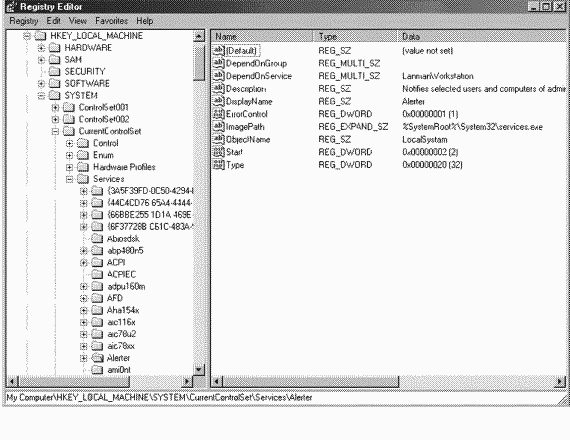
Рис. 4–8. Пример раздела реестра для сервиса
B таблице 4–7 перечислены характеристики сервиса, многие из которых применимы и к драйверам устройств. (Заметьте, что не все из них свойственны каждому типу сервисов или драйверов устройств.) Для хранения собственной конфигурационной информации сервиса в его разделе создается подраздел Parameters, в котором и будут находиться параметры конфигурации этого сервиса. Сервис получает значения параметров через стандартные функции реестра.
ПРИМЕЧАНИЕ SCM не обращается к подразделу Parameters сервиса до тех пор, пока данный сервис не удаляется; лишь в момент его удаления SCM уничтожает весь раздел сервиса вместе с подразделами вроде Parameters.
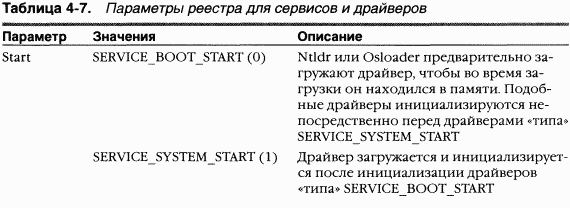
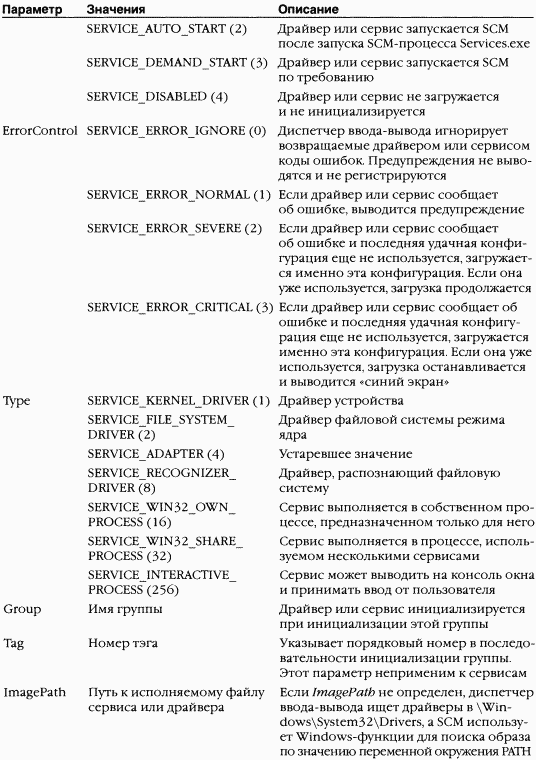
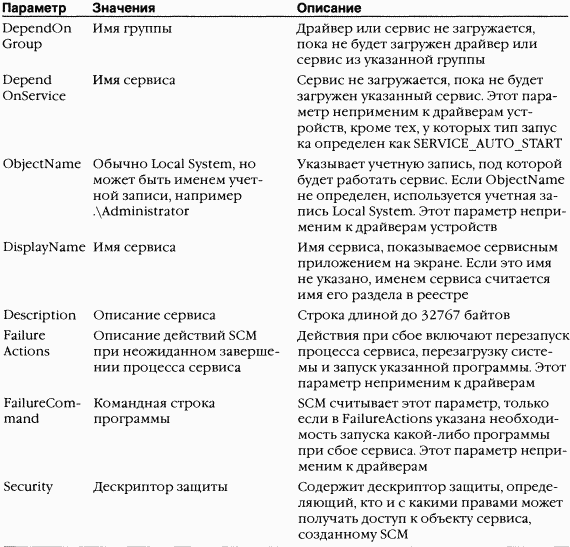
Заметьте, что к драйверам устройств применимы три значения параметра Туре. Они используются драйверами устройств, которые также хранят свои параметры в разделе реестра Services. SCM отвечает за запуск драйверов со значением Start, равным SERVICE_AUTO_START или SERVICE_DEMAND_START, поэтому база данных SCM естественным образом включает и драйверы. Сервисы используютдругие типы (SERVICE_WIN32_OWN_PROCESS и SERVICE_ WIN32_SHARE_PROCESS), которые являются взаимоисключающими. Программы, содержащие более одного сервиса, указывают тип SERVICE_WIN32_ SHARE_PROCESS. Преимущество совместного использования процесса несколькими сервисами — экономия ресурсов, которые в ином случае понадобились бы на диспетчеризацию индивидуальных процессов. Ho потенциальный недостаток этой схемы в том, что работа всех сервисов данного процесса прекращается, если один из них вызывает ошибку, из-за которой завершается их процесс. Кроме того, все сервисы в одном процессе должны выполняться под одной и той же учетной записью.
Когда SCM запускает сервисный процесс, тот немедленно вызывает StartServiceCtrlDispatcher. Эта функция принимает список точек входа в сервисы — по одной на каждый сервис процесса. Каждая точка входа идентифицируется именем соответствующего сервиса. Установив соединение с SCM по именованному каналу, StartServiceCtrlDispatcher входит в цикл, ожидая, когда от SCM поступит команда. SCM посылает команду запуска сервиса, и функция StartServiceCtrlDispatcher — всякий раз, когда получает такую команду, — создает поток, называемый потоком сервиса (service thread); он вызывает точку входа запускаемого сервиса и реализует цикл ожидания команд для сервиса. StartServiceCtrlDispatcher находится в бесконечном ожидании команд SCM и возвращает управление основной функции процесса только после остановки всех сервисов в этом процессе, давая ему время на очистку ресурсов.
Первое, что происходит при передаче управления входной точке сервиса, — вызов RegisterServiceCtrlHandler. Эта функция принимает и хранит указатель на функцию — обработчик управления (control handler), которую реализует сервис для обработки различных команд SCM. Она не взаимодействует с SCM, а лишь хранит только что упомянутую функцию в локальной памяти процесса для функции StartServiceCtrlDispatcher. Входная точка продолжает инициализацию сервиса, выделяя нужную память, создавая конечные точки коммуникационного канала и считывая из реестра данные о собственной конфигурации сервиса. По соглашению, которому следует большинство сервисов, эти параметры хранятся в подразделе Parameters раздела соответствующего сервиса. Входная точка, инициализируя сервис, может периодически посылать SCM сообщения о ходе процесса запуска сервиса (при этом используется функция SetServiceStatus). Когда входная точка заканчивает инициализацию, поток сервиса обычно входит в цикл ожидания запросов от клиентских приложений. Например, Web-сервер должен инициализировать ТСР-сокет и ждать запросы на входящие НТТР-соединения.
Основной поток сервисного процесса, выполняемый в функции Start-SetviceCtrlDispatcher, принимает команды SCM, направляемые сервисам в этом процессе, и вызывает функцию — обработчик управления (хранимой RegisterServiceCtrlHandler) для соответствующего сервиса. SCM посылает следующие команды: stop (стоп), pause (пауза), resume (возобновление), interrogate (опрос), shutdown (выключение) и команды, определенные приложением. Схема внутренней организации сервисного процесса показана на рис. 4–9. Ha этой иллюстрации изображены два потока процесса, предоставляющего один сервис (основной поток и поток сервиса).
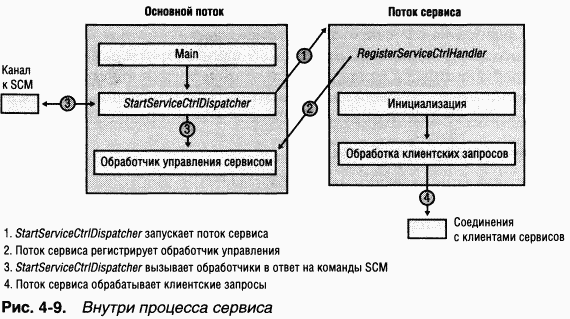
Утилита SrvAny
Если у вас есть какая-то программа, которую нужно запускать как сервис, вы должны модифицировать ее стартовый код в соответствии с требованиями к сервисам, кратко описанным в этом разделе. Если исходный код этой программы отсутствует, можно воспользоваться утилитой SrvAny из ресурсов Windows. SrvAny позволяет выполнять любое приложение как сервис. Она считывает путь файла, который должен быть загружен как сервис, из подраздела Parameters в разделе реестра, соответствующего данному сервису. При запуске SrvAny уведомляет SCM о том, что она предоставляет определенный сервис, и, получив от него команду, запускает исполняемый файл сервиса как дочерний процесс. Последний получает копию маркера доступа процесса SrvAny и ссылку на тот же объект WindowStation. Таким образом, сервис выполняется с параметрами защиты и настройками, указанными вами при конфигурировании SrvAny. Сервисы SrvAny не поддерживают значение параметра Туре, соответствующее совместному использованию процесса, поэтому каждое приложение, установленное утилитой SrvAny как сервис, выполняется в отдельном процессе с отдельной копией хост-программы SrvAny.
Учетные записи сервисов
Контекст защиты сервиса очень важен для разработчиков и системных администраторов, поскольку он определяет, к каким ресурсам получит доступ этот сервис. Большинство сервисов выполняется в контексте защиты учетной записи локальной системы, если системным администратором или программой установки не указано иное. (B пользовательском интерфейсе название учетной записи локальной системы показывается как Local System или SYSTEM.) B Windows XP введены две разновидности учетной записи локальной системы: сетевой сервис (network service) и локальный сервис (local service). По сравнению с учетной записью локальной системы новые учетные записи обладают меньшими правами, и любой встроенный в Windows сервис, не требующий всей мощи учетной записи локальной системы, выполняется под соответствующей альтернативной учетной записью. Особенности этих учетных записей описываются в следующих разделах.
Учетная запись локальной системы
Под этой учетной записью выполняются базовые компоненты пользовательского режима, включая диспетчер сеансов (WindowsSystem32Smss.exe), процесс подсистемы Windows (Csrss.exe), подсистемулокальной аутентификации (WindowsSystem32LSASS.exe) и процесс Winlogon (WindowsSystem32Winlogon.exe).
C точки зрения защиты, учетная запись Local System обладает исключительными возможностями — большими, чем любая другая локальная или доменная учетная запись. Вот ее характеристики.
• Ee обладатель является членом группы локальных администраторов. B таблице 4–8 перечислены группы, которым назначается учетная запись локальной системы. (O том, как информация о членстве в группах используется при проверках прав доступа к объектам, см. в главе 8.)
• Она дает право на задание практически любых привилегий (даже таких, которые обычно не назначаются учетной записи локального администратора, например создания маркеров защиты). Список привилегий, назначаемых учетной записи Local System, приведен в таблице 4–9. (Описание каждой привилегии см. в главе 8.)
• Она дает право на полный доступ к большинству файлов и разделов реестра. Даже если какие-то объекты не разрешают полный доступ, процессы под этой учетной записью могут воспользоваться привилегией захвата объекта во владение (take-ownership privilege) и тем самым получить нужный вид доступа.
• Процессы, работающие под учетной записью Local System, применяют профиль пользователя по умолчанию (HKU.DEFAULT). Поэтому им недоступна конфигурационная информация, которая хранится в профилях пользователей, сопоставленных с другими учетными записями.
• Если данная система входит в домен Windows, учетная запись Local System включает идентификатор защиты (SID) для компьютера, на котором выполняется сервисный процесс. Поэтому сервис, работающий под учетной записью Local System, будет автоматически аутентифицирован на других машинах в том же лесу. (Лeс — это группа доменов в Active Directory.)
• Если только учетной записи компьютера специально не назначены права доступа (к общим сетевым ресурсам, именованным каналам и т. д.), процесс может получать доступ к сетевым ресурсам, разрешающим так называемые null-сеансы, т. е. соединения, не требующие соответствующих удостоверений защиты. Вы можете указывать общие ресурсы и каналы, разрешающие null-сеансы на конкретном компьютере, в параметрах NuIlSessionPipes и NullSessionShares раздела реестра HKLMSYSTEMCurrentControlSetServicesLanmanServerParameters.
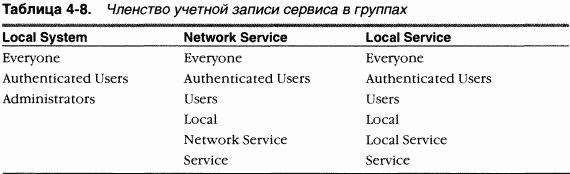
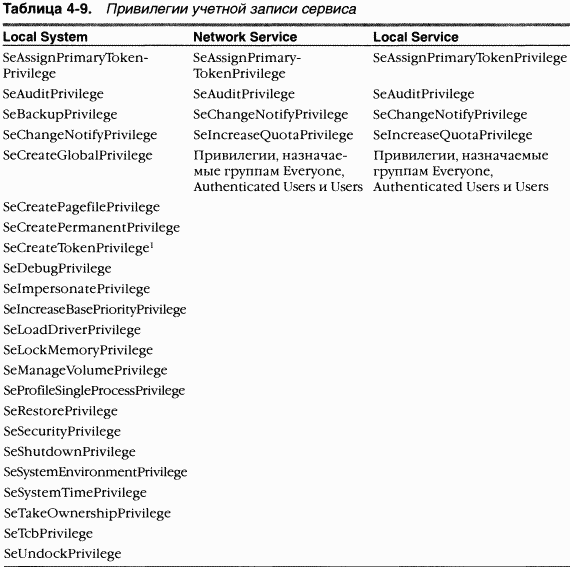
1 Учетная запись локальной системы в Windows Server 2003 эту привилегию не включает.
Учетная запись Network Service
Эта учетная запись предназначена для сервисов, которым нужно аутентифицироваться на других компьютерах в сети по учетной записи компьютера, как это делается в случае учетной записи Local System, но не требуется членство в административных группах или привилегии, назначаемые учетной записи Local System. Поскольку учетная запись Network Service не относится к группе администраторов, выполняемые под ней сервисы по умолчанию получают доступ к гораздо меньшему количеству разделов реестра, а также каталогов и файлов в файловой системе, чем учетная запись Local System. Более того, назначение меньшего числа привилегий ограничивает возможности скомпрометированного процесса сетевого сервиса. Например, процесс, работающий под учетной записью Network Service, не может загрузить драйвер устройства или открыть произвольный процесс.
Процессы, выполняемые под учетной записью Network Service, используют ее профиль; он загружается в раздел HKUS-l-5-20, а его файлы и каталоги находятся в Documents and SettingsNetworkService. B Windows XP и Windows Server 2003 под учетной записью Network Service выполняется DNS-кли-ент, отвечающий за разрешение DNS-имен и поиск контроллеров домена.
Учетная запись Local Service
Эта учетная запись практически идентична Network Service с тем отличием, что позволяет обращаться лишь к тем сетевым ресурсам, которые разрешают анонимный доступ. B таблице 4–9 показано, что у нее те же привилегии, что и у учетной записи Network Service, а таблица 4–8 — что она принадлежит к тем же группам (если не считать группы Network Service и Local Service). Профиль, используемый процессами, выполняемыми под учетной записью Local Service, загружается в HKUS-l-5-19 и хранится в Documents and SettingsLocalService.
B Windows XP и Windows Server 2003 под учетной записью Local Service работают такие компоненты, как Remote Registry Service (Служба удаленного реестра), предоставляющая удаленный доступ к реестру локальной системы, служба оповещения, принимающая широковещательные сообщения с административными уведомлениями, и служба LmHosts, обеспечивающая разрешение NetBIOS-имен.
Выполнение сервисов под другими учетными записями
B силу вышеописанных ограничений некоторые сервисы должны работать с удостоверениями защиты учетной записи пользователя. Вы можете сконфигурировать сервис на выполнение под другой учетной записью при его создании или с помощью оснастки Services (Службы) консоли MMC, указав в ней пароль и учетную запись, под которой должен работать сервис. B оснастке Services щелкните правой кнопкой мыши нужный сервис, выберите из контекстного меню команду Properties (Свойства), перейдите на вкладку Log On (Вход в систему) и щелкните переключатель This Account (C учетной записью), как показано на рис. 4-10.
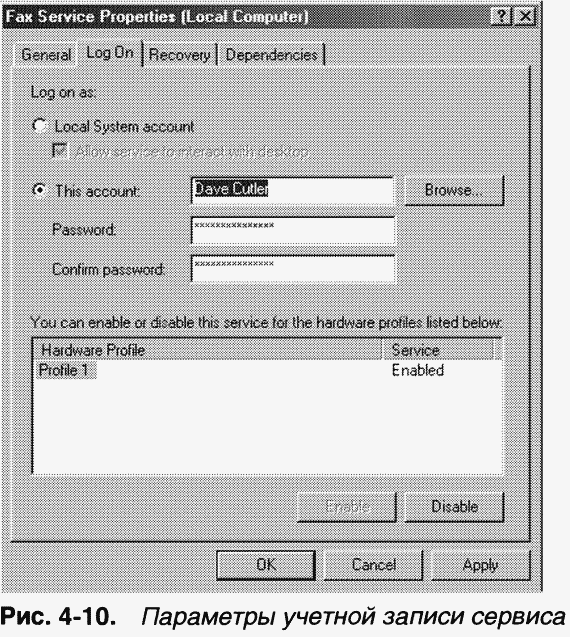
Интерактивные сервисы
Другое ограничение сервисов, работающих под учетными записями Local System, Local Service или Network Service, заключается в том, что они не могут выводить окна на рабочий стол интерактивного пользователя (без специального флага в функции MessageBox, о котором мы расскажем чуть позже). Такое ограничение не является прямым следствием выполнения под этими учетными записями, а вызвано тем, как подсистема Windows назначает сервисные процессы объектам WindowStation.
Дело в том, что подсистема Windows сопоставляет каждый Windows-процесс с объектом WindowStation. Он включает объекты «рабочий стол», а те в свою очередь — объекты «окно». Ha консоли видим только объект WindowStation, и только он принимает пользовательский ввод от мыши и клавиатуры. B среде Terminal Services видимым является лишь один объект WindowStation для каждого сеанса, а все сервисы выполняются как часть консольного сеанса. Windows присваивает видимому объекту WindowStation имя WinStaO, и к нему обращаются все интерактивные процессы.
Если не указано иное, подсистема Windows сопоставляет сервисы, выполняемые под учетной записью Local System, с невидимым WindowStation-объектом Service-0x0-3e7$, который разделяется всеми неинтерактивными сервисами. Числовая часть его имени, 3e7, представляет назначаемый LSASS идентификатор сеанса входа в систему, который используется SCM для неинтерактивных сервисов, работающих под учетной записью Local System.
Сервисы, сконфигурированные на запуск под учетной записью пользователя (т. е. под учетной записью, отличной от Local System), выполняются в другом невидимом объекте WindowStation, имя которого формируется из идентификатора, назначаемого LSASS сеансу входа в систему. Ha рис. 4-11 показано окно программы Winobj при просмотре каталога диспетчера объектов, в который Windows помещает объекты WindowStation. Обратите внимание на интерактивный WindowStation-объект WinSta0, неинтерактивный WindowStation-объект системного сервиса Service-0x0-3e7$ и неинтерактивный WindowStation-объект Service-0x0-6368f$, назначенный сервисному процессу, который зарегистрирован как пользователь.
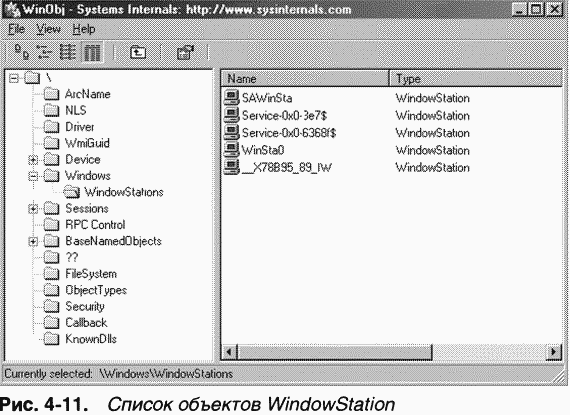
Независимо от того, работает ли сервис под учетной записью пользователя или под учетными записями Local System, Local Service либо Network Service, он не может получать пользовательский ввод или выводить окна на консоль, если он не сопоставлен с видимым объектом WindowStation. Фактически, если бы сервис попытался вывести обычное диалоговое окно, он бы казался зависшим, так как ни один пользователь не увидел бы это окно и не смог бы его закрыть с помощью мыши или клавиатуры. (Единственное исключение — вызов MessageBox со специальным флагом MB_SERVICE_NOTIFICATION или MB_DEFAULT_DESKTOP_ONLY. При MB_SERVICE_NOTIFICATION окно всегда выводится через интерактивный объект WindowStation, даже если сервис не сконфигурирован на взаимодействие с пользователем, а при MB_DEFAULT_DESKTOP_ONLY окно показывается на рабочем столе по умолчанию интерактивного объекта WindowStation.)
Иногда, хоть и очень редко, сервису нужно взаимодействовать с пользователем через информационные или диалоговые окна. Чтобы предоставить сервису право на взаимодействие с пользователем, в параметр Туре в разделе реестра данного сервиса следует добавить модификатор SERVICE_INTERACTIVE_PROCESS. (Учтите, что сервисы, сконфигурированные для работы под учетной записью пользователя, нельзя помечать как интерактивные.) B случае сервиса, помеченного как интерактивный, SCM запускает его процесс в контексте защиты учетной записи Local System, но сопоставляет сервис с WinStaO, а не с неинтерактивным объектом WindowStation. Это позволяет сервису выводить на консоль окна и реагировать на ввод пользователя.
ПРИМЕЧАНИЕ Microsoft не рекомендует запускать интерактивные сервисы (особенно под учетной записью Local System), так как это вредит безопасности. Windows, представленная интерактивным сервисом, уязвима перед оконными сообщениями, с помощью которых злонамеренный процесс, работающий как непривилегированный пользователь, может вызывать переполнения буферов в сервисном процессе и подменять его собой, чтобы повысить уровень своих привилегий в подсистеме защиты.
Диспетчер управления сервисами
Исполняемым файлом SCM является WindowsSystem32Services.exe, и подобно большинству процессов сервисов он выполняется как консольная Windows-программа. Процесс Winlogon запускает SCM на ранних этапах загрузки (см. главу 5) вызовом функции SvcCtrlMain. Она управляет запуском сервисов, сконфигурированных на автоматический старт. SvcCtrlMain выполняется почти сразу после появления на экране пустого рабочего стола, но, как правило, до загрузки процессом Winlogon графического интерфейса GINA, открывающего диалоговое окно для входа в систему.
Прежде всего SvcCtrlMain создает синхронизирующее событие с именем SvcCtrlEvent_A3752DX и в занятом состоянии. SCM освобождает этот объект только по завершении всех операций, необходимых для подготовки к получению команд от SCR Последний устанавливает диалог с SCM через функцию OperiSCManager, которая не дает SCP связаться с SCM до его инициализации, реализуя это за счет ожидания перехода объекта SvcCtrlEvent_A3752DX в свободное состояние.
Далее SvcCtrlMain переходит к делу и вызывает функцию ScCreateService-DB, создающую внутреннюю базу данных сервисов SCM. Функция ScCreateServiceDB считывает и сохраняет в разделе HKLMSYSTEMCurrentControlSetControlServiceGroupOrderList параметр типа REG_MULTI_SZ, в котором содержится список имен и порядок определенных групп сервисов. Если сервису или драйверу нужно контролировать свой порядок запуска относительно сервисов других групп, в раздел реестра этого сервиса включается дополнительный параметр Group. Например, сетевой стек Windows построен по принципу «снизу вверх», поэтому сетевые сервисы должны указывать параметры Group, благодаря которым при загрузке системы они будут запускаться после загрузки сетевых драйверов. SCM создает в памяти внутренний список групп, где хранится порядок групп, считанный из реестра. B список входят NDIS, TDI, Primary Disk, Keyboard Port, Keyboard Class и другие группы. Дополнительные приложения и программное обеспечение от сторонних разработчиков могут определять собственные группы и вносить их в список. Так, Microsoft Transaction Server добавляет группу MS Transactions.
ScCreateServiceDB сканирует раздел HKLMSYSTEMCurrentControlSet Services и создает для каждого его подраздела запись в базе данных сервисов. Такая запись включает все параметры, определенные для сервиса, и поля, предназначенные для слежения за состоянием сервиса. SCM добавляет записи для драйверов устройств и сервисов, так как отвечает за запуск компонентов, помеченных для автоматического запуска. При этом SCM обнаруживает любые ошибки, вызываемые драйверами, которые помечены как запускаемые при загрузке системы (boot-start) и после нее (system-start). (Он также предоставляет приложениям средства для запроса состояния драйверов.) Диспетчер ввода-вывода загружает такие драйверы до начала выполнения какого-либо процесса пользовательского режима, поэтому они загружаются до старта SCM.
ScCreateServiceDB считывает параметр Group сервиса, определяя принадлежность этого сервиса к той или иной группе, и сопоставляет его значение с элементом в созданном ранее списке групп. Эта функция также считывает и сохраняет в базе данных зависимости сервиса от групп и других сервисов, запрашивая из реестра значения его параметров DependOnGroup и Depend-OnService. Ha рис. 4-12 показано, что представляет собой база данных SCM. Заметьте, что сервисы отсортированы в алфавитном порядке. Это вызвано тем, что SCM создает список на основе раздела Services, a Windows сортирует разделы реестра по алфавиту.
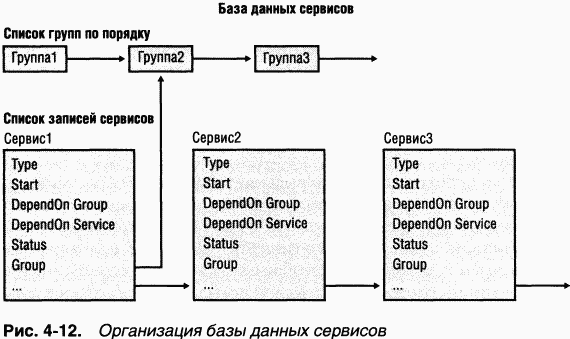
При запуске сервиса SCM может понадобиться обращение к LSASS (например, для регистрации сервиса под учетной записью пользователя), поэтому он ждет, когда LSASS освободит синхронизирующее событие LSA_RPC_SERVER_ACTIVE, которое переходит в свободное состояние после инициализации LSASS. Winlogon тоже запускает процесс LSASS, поэтому инициализация LSASS проходит параллельно инициализации SCM, но завершаться эти операции могут в разное время. После этого SvcCtrlMain вызывает ScGetBootAndSystemDriverState, которая сканирует базу данных сервисов и ищет записи для драйверов устройств, запускаемых при загрузке системы и после нее. ScGetBootAndSystemDriverState определяет, успешно ли запустился драйвер, проверяя наличие его имени в каталоге Driver пространства имен диспетчера объектов. При успешной загрузке драйвера его объект помещается в данный каталог пространства имен диспетчером ввода-вывода, так что имена незагруженных драйверов присутствовать там не могут. Содержимое каталога Driver, полученное с помощью Winobj, показано на рис. 4-13. Если драйвер не загружен, SCM ищет его имя в списке, возвращаемом функцией PnP_DeviceList, которая сообщает о драйверах, включенных в текущий профиль оборудования системы. SvcCtrlMain отмечает имена драйверов из текущего профиля, которые не удалось запустить, в списке с именем ScFailedDrivers.
Перед запуском автоматически запускаемых сервисов SCM предпринимает еще несколько действий. Он создает именованный канал RPC с именем PipeNtsvcs, а затем RPC запускает поток, отслеживающий приходящие по этому каналу сообщения SCR Далее SCM освобождает свой объект SvcCtrlEvent_A3752DX, сигнализируя о завершении инициализации.
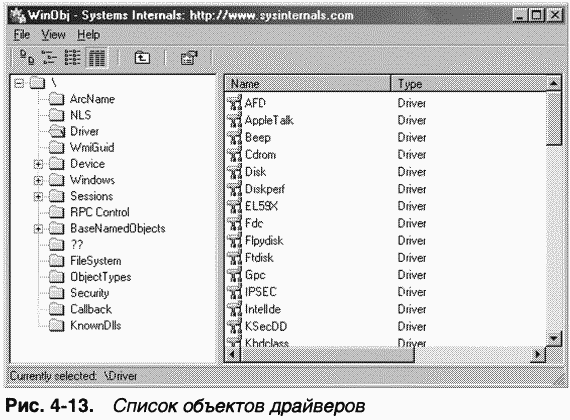
Буквы сетевых дисков
SCM не только предоставляет интерфейс к сервисам, но и играет еще одну роль, никак не связанную с сервисами: он уведомляет GUI-приложения о создании или удалении сопоставления буквы с сетевым диском. SCM ждет, когда маршрутизатор многосетевого доступа (Multiple Provider Router, MPR) освободит объект BaseNamedObjectsScNetDrvMsg. Это происходит, когда приложение назначает букву диска удаленному сетевому ресурсу или удаляет ее. (Сведения о MPR см. в главе 13) При освобождении объекта-события маршрутизатором многосетевого доступа SCM вызывает Windows-функцию GetDriveType, чтобы получить список букв подключенных сетевых дисков. Если этот список изменяется в результате освобождения объекта-события, SCM посылает широковещательное Windows-сообщение типа WM_DEVICECHANGE с подтипом DBT_DEVICEREMOVECOMPLETE или DBT_DEVICEARRIVAL. Это сообщение адресовано главным образом Windows Explorer, чтобы он мог обновить любые открытые окна My Computer (Мой компьютер) с учетом изменений в наборе подключенных сетевых дисков.
Запуск сервиса
SvcCtrlMain вызывает SCM-функцию ScAutoStartServices для запуска всех сервисов, значение параметра Start которых указывает на автостарт. ScAutoStartServices также осуществляет автоматический запуск драйверов. Чтобы не запутаться, помните, что термином «сервисы» обозначаются как сервисы, так и драйверы, если явно не указано иное. Алгоритм ScAutoStartServices разбивает процесс запуска сервисов на несколько фаз, причем в каждой фазе запускаются определенные группы сервисов. Порядок запуска определяется параметром List в разделе реестра HKLMSYSTEMCurrentControlSetControlServiceGroupOrder. Этот параметр, показанный на рис. 4-14, включает имена групп в том порядке, в каком они должны запускаться SCM. Таким образом, единственное, для чего сервис включается в ту или иную группу, — точная настройка момента его запуска относительно других сервисов.
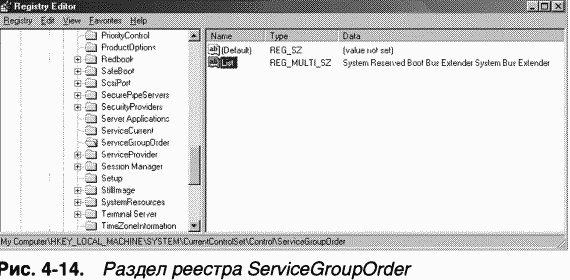
B начале каждой фазы ScAutoStartServices отмечает все сервисы, относящиеся к группе, которая запускается на данной фазе. После этого ScAutoStartServices перебирает отмеченные сервисы, определяя возможность запуска каждого из них. При этом функция проверяет зависимость текущего сервиса от другой группы, на существование которой указывает наличие в соответствующем разделе реестра параметра DependOnGroup. Если сервис зависит от какой-либо группы, она должна быть уже инициализирована и хотя бы один ее сервис должен быть успешно запущен. Если сервис зависит от группы, запускаемой позже группы данного сервиса, SCM генерирует ошибку, которая сообщает о «круговой зависимости». Если ScAutoStartServices имеет дело с Windows-сервисом или с автоматически запускаемым драйвером устройства, она дополнительно проверяет, зависит ли данный сервис от каких-либо других сервисов, и, если да, то запущены ли они. Зависимости сервисов указываются в параметре DependOnService раздела, соответствующего сервису. Если сервис зависит от других сервисов из групп, запускаемых позднее, SCM также генерирует ошибку, связанную с «круговой зависимостью». Если же сервис зависит от еще не запущенных сервисов из той же группы, он просто пропускается.
Если все зависимости корректны, ScAutoStartServices делает последнюю перед запуском сервиса проверку: входит ли он в состав загружаемой в данный момент конфигурации. B разделе реестра HKLMSYSTEMCurrentControlSet ControlSafeBoot имеется два подраздела — Minimal и Network. Какой из них будет использован SCM для проверки зависимостей, определяется типом безопасного режима, выбранного пользователем. Если пользователь выбрал Safe Mode (Безопасный режим) или Safe Mode With Command Prompt (Безопасный режим с поддержкой командной строки), SCM обращается к подразделу Minimal, а если пользователь выбрал Safe Mode With Networking (Безопасный режим с загрузкой сетевых драйверов), то — к подразделу Network. Наличие в разделе SafeBoot строкового параметра Option говорит не только о загрузке системы в безопасном режиме, но и указывает выбранный пользователем тип безопасного режима. Подробнее о безопасных режимах см. главу 5.
Как только SCM принимает решение о запуске сервиса, он вызывает ScStartService, которая запускает сервисы иначе, чем драйверы устройств. B случае Windows-сервиса эта функция сначала определяет имя файла, запускающего процесс сервиса, и для этого считывает параметр ImagePath из раздела, соответствующего сервису. Далее она определяет значение параметра Туре, и, если оно равно SERVICE_WIN32_SHARE_PROCESS (0x20), SCM проверяет, зарегистрирован ли процесс, запускающий данный сервис, по той же учетной записи, что и запускаемый сервис. Учетная запись пользователя, под которой должен работать сервис, хранится в разделе этого сервиса в параметре ObjectName. Если параметр ObjectName сервиса содержит значение LocalSystem или этот параметр вовсе отсутствует, данный сервис запускается под учетной записью Local System.
SCM удостоверяется, что процесс сервиса еще не запущен под другой учетной записью. Для этого он ищет в своей внутренней базе данных, называемой базой данных образов (image database), запись для параметра ImagePath сервиса. Если такой записи нет, SCM создает ее. При этом он сохраняет имя учетной записи, используемой сервисом, и данные из параметра ImagePath. SCM требует от сервисов наличия параметра ImagePath. Если его нет, SCM генерирует ошибку, сообщая, что найти путь к сервису не удалось и запуск этого сервиса невозможен. Если SCM находит существующую запись в базе данных с теми же данными, что и в ImagePath, то проверяет, совпадают ли сведения об учетной записи пользователя запускаемого сервиса с информацией в базе данных. Процесс регистрируется только под одной учетной записью, и поэтому SCM сообщает об ошибке, если имя учетной записи сервиса отличается от имени, указанного другим сервисом, который уже выполняется в том же процессе.
Чтобы зарегистрировать (если это указано в конфигурации сервиса) и запустить процесс сервиса, SCM вызывает ScLogonAndStartImage. SCM регистрирует сервисы, выполняемые не под системной учетной записью, с помощью LSASS-функции LsaLogonUser. Обычно LsaLogonUser требует пароль, но SCM указывает LSASS, что пароль хранится как «секрет» LSASS в разделе реестра HKLMSECURITYPolicySecrets. (Учтите, что содержимое SECURITY обычно невидимо, поскольку его параметры защиты по умолчанию разрешают доступ только по системной учетной записи.) SCM, вызывая LsaLogonUser, указывает тип регистрации, и поэтому LSASS ищет пароль в подразделе раздела Secrets с именем типа _SC ‹имя сервиса›. Конфигурируя регистрационную информацию сервиса, SCM командует LSASS сохранить регистрационный пароль как секрет, используя функцию LsaStorePrivateData. Если регистрация проходит успешно, LsaLogonUser возвращает описатель маркера доступа. B Windows такие маркеры применяются для установки контекста защиты пользователя, и SCM сопоставляет маркер доступа с процессом, реализующим сервис.
После успешной регистрации SCM загружает информацию из профиля учетной записи (если она еще не загружена), для чего вызывает функцию LoadUserProfile из WindowsSystem32Userenv.dll. Местонахождение куста, который LoadUserProfile загружает в реестр как раздел HKEY_CURRENT_USER, определяется параметром HKLMSOFTWAREMicrosoftWindows NTCurrentVersionProfileList‹раздел профиля пользователя›ProfileImagePath.
Интерактивный сервис должен открыть WindowStation-объект WinSta0. Ho прежде чем разрешить интерактивному сервису доступ к WinStaO, ScLogonAndStartImage проверяет, установлен ли параметр HKLMSYSTEMCur-rentControlSetControlWindowsNoInteractiveServices. Этот параметр устанавливается администратором для того, чтобы запретить сервисам, помеченным как интерактивные, вывод окон на консоль. Такой вариант применяется при работе сервера в необслуживаемом режиме, когда пользователей, взаимодействующих с интерактивными сервисами, нет.
Далее ScLogonAndStartImage запускает процесс сервиса, если он еще не выполняется. SCM запускает процессы в приостановленном состоянии, используя Windows-функцию CreateProcessAsUser. После этого SCM создает именованный канал для взаимодействия с процессом сервиса и присваивает ему имя PipeNetNtControlPipeX, гдеХ- счетчик количества созданных SCM каналов. SCM возобновляет выполнение процесса сервиса через функцию ResumeTbread и ждет подключения сервиса к созданному каналу. Сколько времени SCM ждет вызова сервисом функции StartServiceCtrlDispatcher и соединения с каналом, зависит от значения параметра реестра HKLMSYSTEMCurrentControlSetControlServicesPipeTimeout (если такой параметр существует). По истечении этого времени SCM завершает процесс и считает запуск сервиса несостоявшимся. Если параметра ServicesPipeTimeout в реестре нет, SCM использует таймаут по умолчанию, равный 30 секундам. Этот же таймаут распространяется на все виды коммуникационной связи между SCM и сервисами.
Когда сервис подключается по каналу к SCM, последний посылает сервису команду запуска. Если сервис в течение определенного периода не реагирует на нее, SCM переходит к запуску следующего сервиса. B данном случае SCM не завершает процесс сервиса, а заносит запись об ошибке в системный журнал событий, указывая, что сервис не смог своевременно начать работу.
Если параметр реестра Туре для сервиса, запускаемого SCM с помощью ScStartService, равен SERVICEKERNELDRIVER или SERVICE_FILE_SYSTEM_ DRIVER, то данный сервис является драйвером устройства, и ScStartService вызывает для его загрузки ScLoadDeviceDriver. Она выдает процессу SCM право на загрузку драйвера и вызывает сервис ядра NtLoadDriver, передавая ему значение параметра реестра ImagePath для данного драйвера. B отличие от сервисов драйверам не обязательно указывать значение ImagePath. Если оно не указано, SCM формирует путь к образу исполняемого файла, добавляя имя драйвера к строке WindowsSystem32Drivers.
ScAutoStartServices продолжает поочередно обрабатывать сервисы, принадлежащие какой-либо группе, до тех пор, пока все они не будут запущены или не вызовут ошибку, связанную с нарушением зависимостей. Такая циклическая обработка позволяет SCM автоматически упорядочивать сервисы внутри группы в соответствии с их параметрами DependOnService. SCM сначала запускает сервисы, на которые полагаются другие сервисы, пропуская зависимые сервисы. Заметьте, что SCM игнорирует параметры Tag в подразделах Windows-сервисов раздела HKLMSYSTEMCurrentControlSet Services. Эти параметры использует диспетчер ввода-вывода, упорядочивая запуск драйверов устройств в группе драйверов, запускаемых при загрузке и при старте системы.
Как только SCM завершает операции запуска для всех групп, перечисленных в списке ServiceGroupOrderList, он переходит к запуску сервисов, принадлежащих к группам, которые не входят в этот список, а потом обрабатывает сервисы, не включенные ни в одну группу. Закончив, SCM переводит событие BaseNamedObjectsSC_AutoStartComplete в свободное состояние.
Ошибки при запуске
Если драйвер или сервис в ответ на команду запуска SCM сообщает об ошибке, реакция SCM определяется значением параметра ErrorControl из раздела реестра для соответствующего сервиса. Если ErrorControl равен SERVICE_ ERRORIGNORE (0) или вообще не указан, SCM игнорирует ошибку и продолжает обработку запуска сервисов. Если ErrorControl равен SERVICEER-RORNORMAL (1), SCM заносит в журнал событий запись такого вида: «The ‹имя сервиса› service failed to start due to the following error: («Служба ‹имя сервиса› завершена из-за ошибки:»). SCM добавляет возвращаемый сервисом Windows-код ошибки, указывая его в записи в качестве причины сбоя при запуске. Ha рис. 4-15 показан пример такой записи.
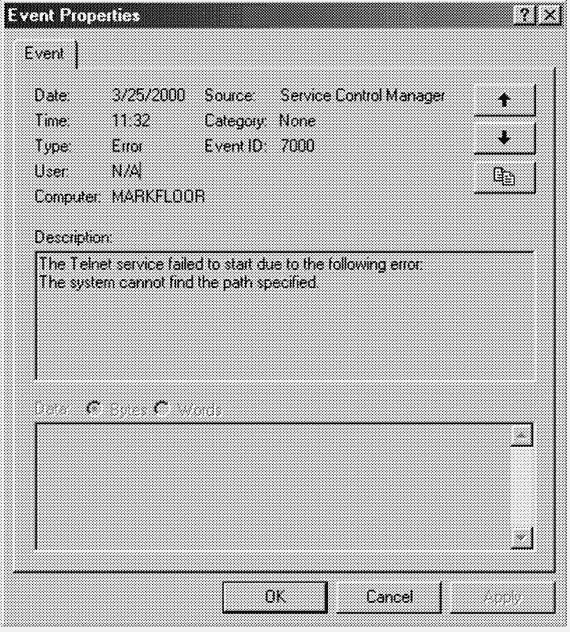
Рис. 4-15. Запись в журнале событий, уведомляющая об ошибке при запуске сервиса
Если сервис, значение ErrorControl которого равно SERVICE_ERROR_SEVERE (2) или SERVICE_ERROR_CRITICAL (3), сообщает об ошибке при запуске, SCM делает запись в журнале событий и вызывает внутреннюю функцию ScRevertToLastKnownGood. Эта функция активизирует версию реестра, соответствующую последней удачной конфигурации, в которой система была успешно загружена. После этого она перезагружает систему, вызывая сервис NtShutdoumSystem, реализуемый исполнительной системой. Если система уже загружена в последней удачной конфигурации, она просто перезагружается.
Критерии успешной загрузки и последняя удачная конфигурация
Кроме запуска сервисов система возлагает на SCM определение того, когда следует сохранять раздел реестра HKLMSYSTEMCurrentControlSet в качестве последней удачной конфигурации. Раздел Services входит в раздел Cur-rentControlSet, поэтому CurrentControlSet включает представление реестра из базы данных SCM. CurrentControlSet также включает раздел Control, где хранятся многие параметры конфигурации подсистем режима ядра и пользовательского режима. По умолчанию загрузка считается успешной, если были запущены все автоматически запускаемые драйверы и пользователь смог войти в систему. Загрузка считается неудачной, если система остановилась из-за краха драйвера устройства или если автоматически запускаемый сервис с параметром ErrorControl, равным SERVICE_ERROR_SEVERE или SERVICE_ERROR_CRITICAL, сообщил об ошибке при запуске.
SCM узнает, успешно ли стартовали автоматически запускаемые сервисы, но уведомление об успешном входе пользователя он должен получить от Winlogon (WindowsSystem32Winlogon.exe). При входе пользователя Winlogon вызывает функцию NotifyBootConfigStatus, которая посылает сообщение SCM. После успешного старта автоматически запускаемых сервисов или приема сообщения oт NotifyBootConfigStatus (в зависимости от того, какое из этих событий будет последним) SCM вызывает системную функцию NtInitializeRegistry для сохранения текущей конфигурации системы.
Сторонние разработчики программного обеспечения могут заменить определение успешного входа Winlogon собственным. Например, если в системе работает Microsoft SQL Server, загрузка считается успешной только после того, как SQL Server может принимать и обрабатывать транзакции. Разработчики указывают свое определение успешной загрузки, используя программу верификации загрузки и регистрируя ее местонахождение в параметре, который сохраняется в разделе реестра HKLMSYSTEMCurrentControlSetControlBootVerificationProgram. Кроме того, при установке программы верификации загрузки нужно отключить вызов Winlogon функции NotifyBootConfigStatus, присвоив параметру HKLMSOFTWAREMicrosoftWindows NTCurrentVersionWinlogonReportBootOk значение, равное 0. Если такая программа установлена, SCM запускает ее, закончив обработку автоматически запускаемых сервисов. Перед сохранением последней удачной конфигурации SCM ждет вызова NotifyBootConfigStatus из этой программы.
Windows поддерживает несколько копий CurrentControlSet, который на самом деле представляет собой символьную ссылку на одну из этих копий. Им присваиваются имена в виде HKLMSYSTEMControlSetnnn, где nnn — порядковый номер вроде 001 или 002. Раздел HKLMSYSTEMSelect хранит параметры, определяющие роль каждой копии CurrentControlSet. Так, если CurrentControlSet ссылается на ControlSet001, значение параметра Current в разделе Select равно 1. Параметр LastKnownGood в разделе Select хранит номер последней удачной конфигурации. B разделе Select может быть еще один параметр, Failed, указывающий номер конфигурации, загрузка которой признана неудачной и прервана, после чего была предпринята попытка использования последней удачной конфигурации. Ha рис. 4-16 показаны наборы CurrentControlSet и параметры раздела Select.
NtInitializeRegistry синхронизирует набор параметров последней удачной конфигурации с содержимым дерева CurrentControlSet. После первой успешной загрузки системы последней удачной конфигурации еще нет, и система создает для нее новый набор параметров. Если же набор параметров последней удачной конфигурации уже есть, система просто обновляет его данные так, чтобы они совпадали с данными из CurrentControlSet.
Последняя удачная конфигурация может помочь, когда изменения, внесенные в CurrentControlSet при оптимизации системы или установке сервиса, вызывают сбои при следующей загрузке. Нажав клавишу F8 в самом начале загрузки, пользователь может вызвать меню, которое позволит ему активизировать последнюю удачную конфигурацию и вернуть реестр к исходному состоянию (детали см. в главе 5).
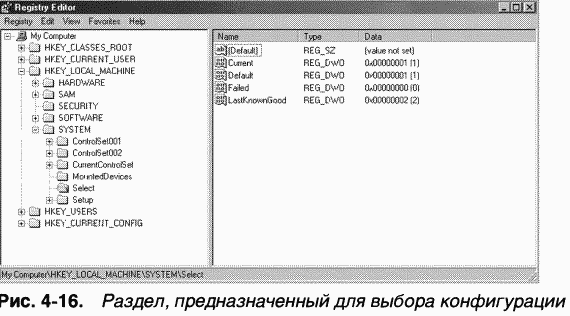
Сбои сервисов
B разделах сервисов могут присутствовать необязательные параметры FailureActions и FailureCommand, записываемые SCM при запуске сервисов. Система уведомляет SCM о неожиданном завершении процесса сервиса, так как SCM соответствующим образом регистрируется в системе. B этом случае SCM определяет, какие сервисы выполнялись в этом процессе, и предпринимает действия по их восстановлению. Эти действия определяются параметрами реестра, относящимися к сбоям сервисов.
Сервисы могут указывать для SCM такие действия, как перезапуск сервиса, запуск какой-либо программы и перезагрузка компьютера. Более того, сервис может задавать действия, предпринимаемые при первом, втором и последующих сбоях его процесса, а также задавать период ожидания SCM перед перезапуском сервиса, если это действие определено сервисом. Например, сбой IIS Admin Service заставляет SCM запустить приложение IISReset, которое освобождает ресурсы и перезапускает сервис. Вы можете легко настроить действия, предпринимаемые для восстановления сервиса, на вкладке Recovery (Восстановление) окна свойств сервиса в оснастке Services (Службы), как показано на рис. 4-17.
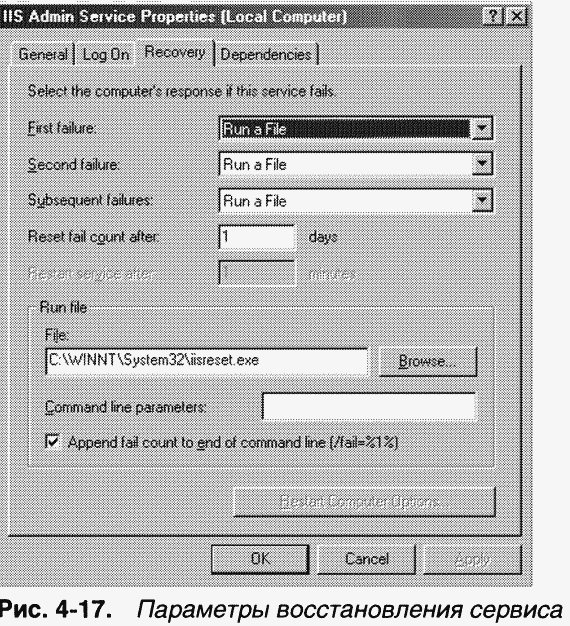
Завершение работы сервиса
Когда Winlogon вызывает Windows-функцию ExitWindowsEx, она посылает сообщение Csrss, процессу подсистемы Windows, доя вызова его процедуры завершения. Csrss по очереди уведомляет активные процессы о завершении работы системы. Для каждого процесса, кроме SCM, Csrss ждет его завершения в течение времени, указанного в HKU.DEFAULTControl PanelDesktopWaitToKilLAppTimeout (по умолчанию — 20 секунд). Дойдя до SCM, Csrss также уведомляет его о завершении работы системы, но использует особый тайм-аут. Csrss опознает SCM по идентификатору процесса, сохраненному SCM при инициализации системы вызовом RegisterServicesProcess. Таймаут SCM отличен от таймаутов других процессов из-за того, что он обменивается сообщениями с сервисами. При завершении работы сервисы должны освободить ресурсы, поэтому администратору может быть достаточно настроить лишь таймаут SCM. Это значение хранится в HKLMSYSTEMCurrentControlSet ControlWaitToKillServiceTimeout и по умолчанию равно 20 секундам.
Обработчик завершения SCM отвечает за рассылку уведомлений о завершении работы всем сервисам, которые сообщали при инициализации о необходимости посылки им таких уведомлений. SCM-функция ScShutdownAltServices ищет в базе данных SCM сервисы, которым требуется уведомление о завершении работы, и посылает каждому из них команду на завершение. Для каждого сервиса, которому посылается уведомление о завершении работы, SCM фиксирует срок ожидания (wait hint), который указывается и самим сервисом при его регистрации. SCM определяет наибольший срок ожидания. Разослав уведомления о завершении работы, SCM ждет, пока не завершится хотя бы один из получивших уведомление сервисов или пока не истечет наибольший срок ожидания.
Если по истечении этого срока сервис так и не завершился, SCM проверяет, не получил ли он сообщения о ходе процесса завершения от одного или нескольких ожидаемых им сервисов. Если хотя бы один сервис прислал такое сообщение, SCM снова ждет в течение периода, равного сроку ожидания. SCM выходит из этого цикла ожидания, если все сервисы завершились или если ни один из них не прислал ему сообщение о ходе процесса завершения.
Пока SCM занят рассылкой уведомлений и ожиданием завершения сервисов, Csrss ожидает завершения SCM. Если период ожидания Csrss (равный значению WaitToKillServiceTimeout) истекает, a SCM все еще выполняется, Csrss просто переходит к другим операциям, необходимым для завершения работы системы. Таким образом, сервисы, не прекратившие свою работу вовремя, продолжают выполняться вместе с SCM до момента выключения системы. K сожалению, нет никакого способа, который позволил бы администратору узнать, надо ли увеличить значение WaitToKillServiceTimeout, чтобы все сервисы успевали завершаться до выключения системы. (Подробнее о процессе выключения системы см. в главе 5.)
Разделяемые процессы сервисов
Выполнение каждого сервиса в собственном процессе может оказаться очень расточительным по отношению к системным ресурсам. C другой стороны, если в каком-то из сервисов, совместно использующих один процесс, возникает ошибка, вызывающая завершение этого процесса, работа всех сервисов этого процесса прекращается.
Некоторые из встроенных сервисов Windows выполняются в собственных процессах, а некоторые делят процессы совместно с другими сервисами. Например, процесс SCM включает сервисы Event Log (Журнал системы) и Plug and Play пользовательского режима, а процесс LSASS содержит такие службы защиты, как Security Accounts Manager (SamSs) (Диспетчер учетных записей безопасности), Net Logon (Netlogon) (Сетевой вход в систему) и IPSec PolicyAgent (PolicyAgent) (Агент политики 1Р-безопасности).
Существует также «универсальный» процесс, Service Host (SvcHost) (WindowsSystem32Svchost.exe), который включает множество разнообразных сервисов. B различных процессах может выполняться несколько экземпляров SvcHost. K сервисам, размещаемым в процессах SvcHost, относятся, в частности, Telephony (TapiSrv), Remote Procedure Call (RpcSs) и Remote Access Connection Manager (RasMan). Windows реализует сервисы, выполняемые в SvcHost, в виде DLL и включает в раздел реестра каждого из этих сервисов определение ImagePath в формате «%SystemRoot%System32Svchost.exe — k netsvcs». B подразделе Parameters раздела такого сервиса должен присутствовать и параметр ServiceDll, указывающий на DLL-файл сервиса.
Для всех сервисов, использующих общий процесс SvcHost, должен быть указан один и тот же параметр («-k netsvcs» — в примере из предыдущего абзаца), чтобы у них была одна запись в базе данных образов. Когда SCM, запуская сервисы, обнаруживает первый сервис с ImagePath, указывающим на SvcHost с каким-то параметром, он создает новую запись в базе данных образов и запускает процесс SvcHost с этим параметром. Новый процесс SvcHost принимает этот параметр и ищет одноименный параметр в разделе реестра HKLMSOFTWAREMicrosoftWindows NTCurrentVersionSvchost. SvcHost считывает его, интерпретируя как список имен сервисов, и при регистрации уведомляет SCM о предоставляемых сервисах. Пример раздела Svchost показан на рис. 4-18. Здесь процесс Svchost, запущенный с параметром «-k netsvcs», настроен на выполнение нескольких сетевых сервисов.
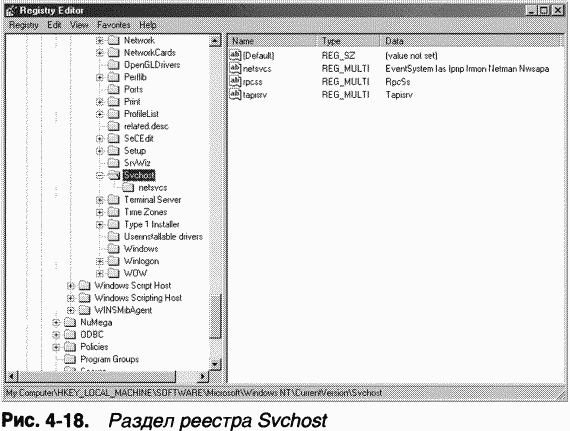
Если при запуске сервисов SCM обнаруживает сервис SvcHost со значением ImagePath, которое соответствует уже существующей записи в базе данных образов, он не запускает второй процесс, а просто посылает уже выполняемому SvcHost команду на запуск этого сервиса. Существующий процесс SvcHost считывает из раздела реестра сервиса параметр ServiceDll и загружает DLL этого сервиса.
ЭКСПЕРИМЕНТ: просмотр сервисов, выполняемых в процессах
Утилита Process Explorer выводит детальные сведения о сервисах, выполняемых внутри процессов. Запустите Process Explorer и откройте вкладки Services в окнах свойств для следующих процессов: Services.exe, Lsass.exe и Svchost.exe. B вашей системе должно выполняться несколько экземпляров SvcHost, и вы сможете увидеть, под какой учетной записью работает каждый из них, добавив столбец Username в окне Process Explorer или взглянув на поле Username на вкладке Image окна свойств процесса. Ha иллюстрации ниже показан список сервисов, выполняемых внутри SvcHost, который работает под учетной записью локальной системы.
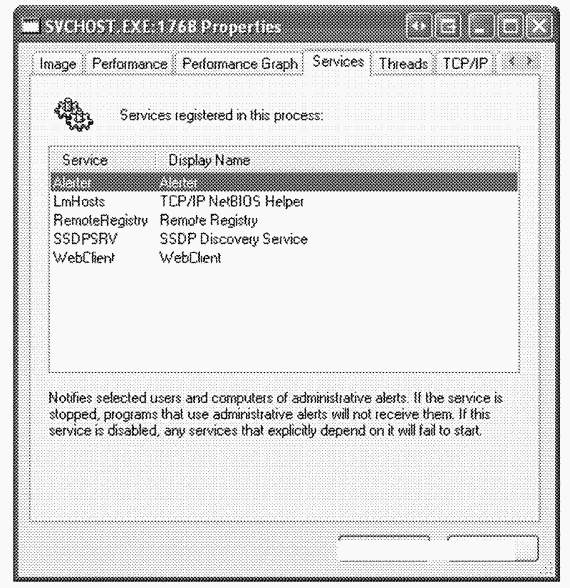
Отображаемая информация включает имя сервиса, его экранное имя (display name) и описание (если таковое есть); описание выводится в Process Explorer внизу списка при выборе конкретного сервиса.
Просмотреть список сервисов, выполняемых внутри процессов, также можно с помощью утилит командной строки tlist.exe из Windows Support Tools и Tasklist, которая входит в состав Windows XP и Windows Server 2003. B первом случае синтаксис для просмотра сервисов выглядит так:
tlist /s
A во втором — так:
tasklist /svc
Заметьте, что эти утилиты не показывают описания или экранные имена сервисов.
Программы управления сервисами
Программы управления сервисами (service control programs, SCP) — стандартные Windows-приложения, использующие SCM-функции управления сервисами CreateService, OpenService, StartService, Controfiervice, QueryServiceStatus и DeleteService. Для вызова SCM-функций SCP сначала должна установить канал связи с SCM через функцию OpenSCManager. При запросе на открытие канала связи SCP должна указать, какие действия ей нужно выполнить. Например, если SCP требуется просто вывести список сервисов, присутствующих в базе данных SCM, то при вызове она запрашивает доступ для перечисления сервисов (enumerate-service access). При инициализации SCM создает внутренний объект, представляющий его базу данных. Для защиты этого объекта применяются функции защиты Windows. B частности, для него создается дескриптор защиты, определяющий, по каким учетным записям можно открывать объект и с какими правами. Например, в дескрипторе защиты указывается, что получить доступ к объекту SCM для перечисления сервисов может группа Authenticated Users, но открыть объект SCM для создания или удаления сервиса могут только администраторы.
SCM реализует защиту не только своей базы данных, но и сервисов. Создавая сервис вызовом CreateService, SCP указывает дескриптор защиты, сопоставляемый с записью сервиса в базе данных. SCM хранит дескриптор защиты в параметре Security раздела, соответствующего сервису. При инициализации SCM сканирует раздел Services и считывает дескриптор защиты, так что параметры защиты сохраняются между загрузками системы. SCP должна указывать SCM тип доступа к сервису при вызове OpenService по аналогии с тем, как она это делает, вызывая OpenSCManagerjyvi обращения к базе данных SCM. SCP может запрашивать доступ для получения информации о состоянии сервиса, а также для его настройки, остановки и запуска.
SCP, которая вам, наверное, хорошо знакома, — оснастка Services (Службы) консоли MMC в Windows. Эта оснастка содержится в файле Windows System32Filemgmt.dll. Windows XP и Windows Server 2003 включают SCP командной строки Sc.exe (Service Controller), а для Windows 2000 такая программа доступна в ресурсах Windows 2000.
Иногда SCP расширяет политику управления сервисами по сравнению с той, которая реализуется SCM. Удачный пример — таймаут, устанавливаемый оснасткой Services при запуске сервисов (служб) вручную. Эта оснастка выводит индикатор, отражающий ход запуска сервиса. Если SCM ждет ответа сервиса на команду запуска неопределенно долго, то оснастка Services — только 2 минуты, после чего сообщает, что сервис не смог своевременно начать работу. Сервисы косвенно взаимодействуют с SCP-программами, изменяя свой статус, который отражает их прогресс в выполнении команды SCM. SCP запрашивают этот статус через функцию QueryServiceStatus и способны отличать зависшие сервисы от активно обновляющих свой статус. Благодаря этому они могут уведомлять пользователя о том, что делает тот или иной сервис.
Windows Management Instrumentation
B Windows NT всегда были интегрированные средства мониторинга производительности и системных событий. Приложения и система, как правило, используют Event Manager (Диспетчер событий) для вывода сообщений об ошибках и диагностической информации. C помощью Event Viewer (Просмотр событий) администраторы могут просматривать список событий как на локальном компьютере, так и на любом компьютере в сети. Аналогичным образом механизм поддержки счетчиков производительности позволяет приложениям и операционной системе передавать соответствующие статистические сведения таким программам мониторинга производительности, как Performance Monitor.
Хотя средства мониторинга событий и производительности в Windows NT 4 решают поставленные при разработке задачи, для них характерны некоторые ограничения. Так, их программные интерфейсы различаются, что усложняет приложения, использующие для сбора данных не только мониторинг событий, но и мониторинг производительности. Вероятно, самый серьезный недостаток средств мониторинга в Windows NT 4 в том, что они слабо расширяемы (если вообще расширяемы) и не поддерживают двустороннее взаимодействие, необходимое для API управления. Приложения должны предоставлять данные в жестко предопределенных форматах. Performance API не позволяет приложениям получать уведомления о событиях, связанных с производительностью, а приложения, запрашивающие уведомления о событиях Event Manager, не могут ограничиться конкретными типами событий или источниками. Наконец, клиенты любого из механизмов мониторинга не могут взаимодействовать через Event Manager или Performance API с провайдерами данных, относящихся к событиям или счетчикам производительности.
Для устранения этих ограничений и поддержки средств управления другими типами источников данных в Windows включен новый механизм управления, Windows Management Instrumentation (WMI) (Инструментарий управления Windows). WMI — это реализация Web-Based Enterprise Management (WBEM) (Управление предприятием на основе Web), стандарта, введенного промышленным консорциумом Distributed Management Task Force (DMTF). Стандарт WBEM определяет правила проектирования средств управления и сбора данных в масштабах предприятия, обладающих достаточной расширяемостью и гибкостью для управления локальными и удаленными системами, которые состоят из произвольных компонентов. Поддержка WMI добавляется в Windows NT 4 установкой Service Pack 4. WMI также поддерживается в Windows 95 OSR2, Windows 98 и Windows Millennium. Хотя многие сведения из этого раздела применимы ко всем платформам Windows, поддерживающим WMI, особенности реализации WMI, о которых мы здесь рассказываем, все же специфичны для Windows 2000, Windows XP и Windows Server 2003.
Архитектура WMI
WMI состоит из четырех главных компонентов, как показано на рис. 4-19: управляющих приложений, инфраструктуры WMI, компонентов доступа (провайдеров) и управляемых объектов. Первые являются Windows-приложениями, получающими сведения об управляемых объектах для последующей обработки или вывода. Пример простого управляющего приложения — утилита Performance (Производительность), использующая WMI вместо Performance API. K более сложным программам относятся промышленные средства управления, позволяющие администраторам автоматизировать инвентаризацию программно-аппаратных конфигураций всех компьютеров на своих предприятиях.
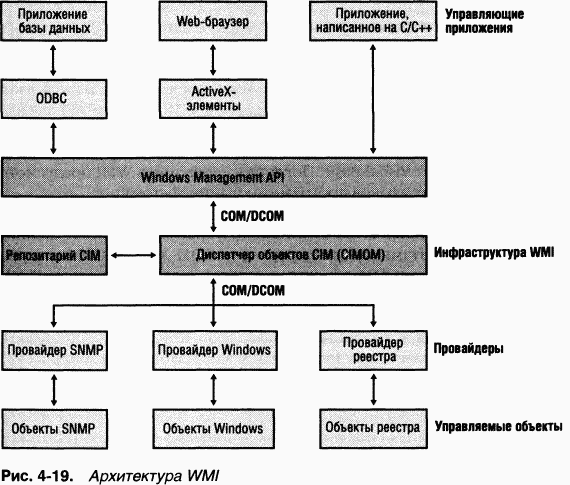
Управляющие приложения, как правило, предназначены для управления определенными объектами и сбора данных от них. Объект может представлять единственный компонент, например сетевую плату, или совокупность компонентов вроде компьютера. (Объект «компьютер» может включать объект «сетевая плата».) Провайдеры должны определять и экспортировать форму представления объектов, нужных управляющим приложениям. Так, изготовитель может добавить специфичную функциональность для сетевой платы, поддерживаемой WMI. Поэтому он должен написать свой провайдер, который открывал бы управляющим приложениям объекты, связанные с этой функциональностью.
Инфраструктура WMI, центральное место в которой занимает Common Information Model (CIM) Object Manager (CIMOM), связывает воедино управляющие приложения и провайдеры (о CIM — чуть позже). Инфраструктура также служит хранилищем классов объектов и зачастую диспетчером хранения свойств постоянных объектов. WMI реализует это хранилище в виде базы данных на диске, которая называется репозитарием объектов CIMOM (CIMOM Object Repository). WMI поддерживает несколько API, через которые управляющие приложения обращаются к данным объектов, провайдерам и определениям классов.
Для прямого взаимодействия с WMI Windows-программы используют WMI COM API, основной API управления. Остальные API размещаются поверх COM API и включают ODBC-адаптер для СУБД Microsoft Access. Разработчик может использовать этот адаптер для встраивания ссылок на данные объектов в свою базу данных. После этого можно легко генерировать отчеты с помощью запросов к базе данных, содержащей WMI-информацию. ActiveX-элементы WMI поддерживают другой многоуровневый API. Web-разработчики используют ActiveX-элементы для создания Web-интерфейсов к WMI-данным. API для написания сценариев WMI представляет собой еще один API управления, используемый в приложениях, построенных на основе сценариев («скриптов»), и в программах Microsoft Visual Basic. Поддержка сценариев WMI предусмотрена во всех технологиях языков программирования Microsoft.
Как и для управляющих приложений, интерфейсы WMI COM образуют основной API для провайдеров. Ho в отличие от управляющих приложений, являющихся СОМ-клиентами, провайдеры — это COM- или DCOM-серверы, т. е. провайдеры реализуют СОМ-объекты, с которыми взаимодействует WMI Провайдеры могут быть реализованы в виде DLL, загружаемых в процесс диспетчера WMI, а также в виде отдельных Windows-приложений или сервисов. Microsoft предлагает ряд встроенных провайдеров, которые представляют данные из таких общеизвестных источников, как Performance API, реестр, Event Manager, Active Directory, SNMP и WDM-драйверы устройств. Сторонние разработчики могут создавать свои компоненты доступа, используя WMI SDK.
Провайдеры
B основе WBEM лежит спецификация CIM, разработанная DMTE CIM определяет, как управляющие системы представляют любые компоненты вычислительной системы — от компьютера до устройств и приложений. Разработчики провайдеров используют CIM для представления компонентов приложения, для которого они предусматривают возможность управления. Реализация CIМ-представлений осуществляется на языке Managed Object Format (MOF).
Провайдер должен не только определять классы, представляющие объекты, но и обеспечивать WMI-интерфейс с объектами. WMI классифицирует провайдеры в соответствии с функциями их интерфейса. Эта классификация показана в таблице 4-10. Заметьте, что провайдер может реализовать несколько функций и благодаря этому выступать сразу в нескольких ролях, например провайдера классов и провайдера событий. Чтобы лучше понять определения функций в таблице 4-10, рассмотрим провайдер Event Log, реализующий несколько таких функций. Он поддерживает несколько объектов, включая Event Log Computer, Event Log Record и Event Log File. Event Log является провайдером Instance, так как способен определять несколько экземпляров своих классов. Один из классов, определяемых Event Log в нескольких экземплярах, — Event Log File (Win32_NTEventlogFile); экземпляр этого класса определяется для каждого журнала событий: System Event Log (Журнал системы), Application Event Log (Журнал приложений) и Security Event Log (Журнал безопасности).
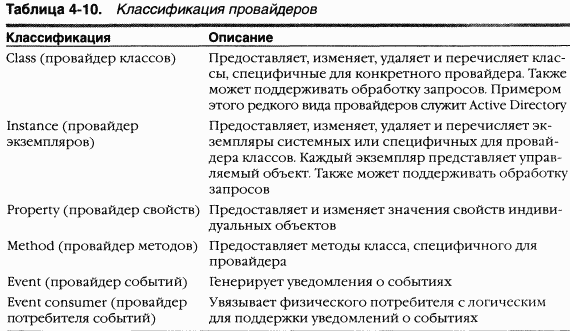
Провайдер Event Log определяет данные экземпляра и позволяет управляющим приложениям перечислять записи. Методы backup и restore, реализуемые Event Log для объектов Event Log File, позволяют управляющим приложениям создавать резервные копии файлов Event Log и восстанавливать их через WMI. A это дает основания считать Event Log и провайдером Method. Наконец, управляющее приложение может зарегистрироваться на получение уведомлений о создании новых записей в файлах Event Log. Таким образом, Event Log, уведомляя WMI о создании новых записей, выступает еще и в роли провайдера Event.
CIM и язык Managed Object Format
CIM следует по стопам объектно-ориентированных языков типа C++ и Java, в которых средства моделирования создают представления в виде классов. Работая с классами, программисты могут использовать мощные методы моделирования, например наследование и включение. Подклассы могут наследовать атрибуты класса-предка, добавляя при этом собственные и даже переопределяя унаследованные. Класс, наследующий свойства другого класса, считается производным. B то же время классы можно составлять, создавая новый класс, включающий другие.
DMTF предоставляет набор классов как часть стандарта WBEM. Эти классы образуют базовый язык CIM и представляют объекты, применимые во всех сферах управления. Классы являются частью базовой модели CIM (CIM core model). Примером базового класса может служить CIM_ManagedSystemElement. У него есть несколько базовых свойств, идентифицирующих физические компоненты вроде аппаратных устройств и логические компоненты типа процессов и файлов. K свойствам относятся заголовок (caption), описание (description), дата установки (installation date) и статус (status). Таким образом, классы CIM_LogicalElement и CIM_PhysicalElement наследуют атрибуты класса CIM_ManagedSystemElement. Эти два класса тоже входят в базовую модель CIM. B стандарте WBEM эти классы называются абстрактными, поскольку они существуют только как наследуемые другими классами (т. е. создать объект абстрактного класса нельзя). Абстрактные классы можно считать шаблонами, которые определяют свойства, используемые в других классах.
Вторая категория классов представляет объекты, специфичные для сфер управления, но независимые от конкретной реализации. Эти классы образуют общую модель (common model) и считаются расширением базовой модели. Пример класса общей модели — CIM_FileSystem, наследующий атрибуты CIM_LogicalElement. Поскольку практически все операционные системы, включая Windows, Linux и прочие вариации UNIX, опираются на хранилище данных, структурируемое на основе той или иной файловой системы, класс CIM_FileSystem является важной частью общей модели.
Последняя категория классов, расширенная модель (extended model), включает расширения, специфичные для конкретных технологий. B Windows определен обширный набор таких классов, представляющих объекты, специфичные для подсистемы Windows. Так как все операционные системы хранят данные в файлах, в общую модель CIM входит класс CIM_LogicalFile. Класс CIM_DataFile наследует свойства CIM_LogicalFile, a Windows добавляет классы Win32_PageFile и Win32_ShortcutFile для соответствующих типов файлов в подсистеме Windows.
Провайдер Event Log интенсивно использует наследование. Ha рис. 4-20 показано, как выглядит WMI CIM Studio, браузер классов, поставляемый с WMI Administrative Tools (этот набор можно бесплатно получить с сайта Microsoft). Использование наследования в провайдере Event Log можно наблюдать на примере его класса Win32_NTEventlogFile, производного от CIM_ DataFile. Файлы Event Log — это файлы данных, которые имеют дополнительные атрибуты, специфичные для файлов журналов: имя файла журнала (LogfileName) и счетчик числа записей в файле (NumberOfRecords). Отображаемое браузером дерево классов показывает, что Win32_NTEventlogFile использует несколько уровней наследования: CIM_DataFile является производным от CIM_LogicalFile, тот — от CIM_LogicalElement, а последний — от CIM_ManagedSystemElement.
Как уже говорилось, разработчики провайдеров WMI пишут свои классы на языке MOF. Ниже показано определение класса Win32_NTEventlogFile компонента Event Log, выбранного на рис. 4-20. Обратите внимание на корреляцию свойств, перечисленных в правой секции окна браузера классов, и их определений. Свойства, наследуемые классом, помечаются в CIM Studio желтыми стрелками, и в определении Win32_NTEventlogFile эти свойства отсутствуют.
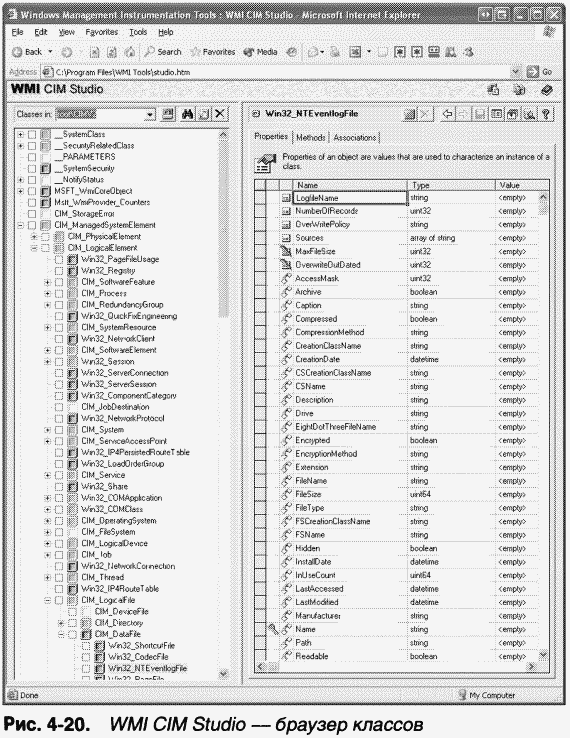
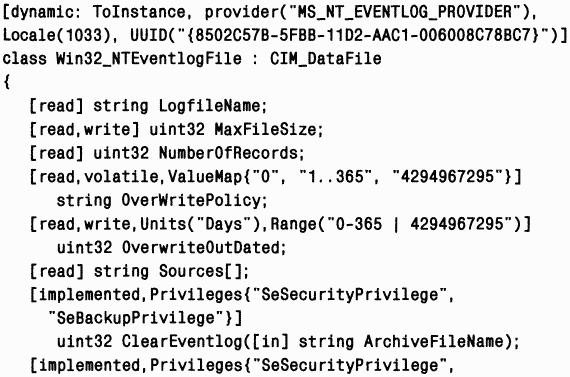

Одно ключевое слово, на которое стоит обратить внимание в заголовке класса Win32_NTEventlogFile, — dynamic. Его смысл в том, что всякий раз, когда управляющее приложение запрашивает свойства объекта, инфраструктура WMI обращается к WMI-провайдеру за значениями соответствующих свойств, сопоставленных с объектом данного класса. Статическим (static) считается класс, находящийся в репозитарии WMI; в этом случае инфраструктура WMI получает значения свойств из репозитария и не обращается к WMI-провайдеру. Поскольку обновление репозитария — операция относительно медленная, динамические компоненты доступа более эффективны в случае объектов с часто изменяемыми свойствами.
ЭКСПЕРИМЕНТ: просмотр MOF-определений WMI-классов
Для просмотра MOF-определения любого WMI-класса используйте утилиту WbemTest, поставляемую с Windows. B этом эксперименте мы покажем, как увидеть MOF-определение класса Win32_NTEventLogFile.
1. Запустите Wbemtest через диалоговое окно Run (Запуск программы), открываемое из меню Start (Пуск).
2. Щелкните кнопку Connect (Подключить), измените Namespace (Na-mespace) на rootcimv2 и вновь щелкните кнопку Connect.
3. Выберите Enum Classes (Классы), установите переключатель Recursive (Рекурсивно) и нажмите ОК.
4. Найдите Win32_NTEventLogFile в списке классов и дважды щелкните его, чтобы увидеть свойства этого класса.
5. Щелкните кнопку Show MOF (Вывести MOF), чтобы открыть окно с MOF-определением.
После создания классов на MOF разработчики могут предоставлять их определения в WMI несколькими способами. Разработчик провайдера компилирует MOF-файл в двоичный (BMF), более компактную форму представления, и передает BMF-файл инфраструктуре WML Другой способ заключается в компиляции MOF-файла и программной передаче определений от провайдера в инфраструктуру WMI через функции WMI COM API. Наконец, можно задействовать утилиту MOF Compiler (Mofcomp.exe), чтобы передать скомпилированное представление классов непосредственно инфраструктуре WMI.
Пространство имен WMI
Классы определяют свойства объектов, а объекты являются экземплярами классов в системе. Для иерархического упорядочения объектов WMI использует пространство имен, в котором может содержаться несколько подпространств имен. Управляющее приложение должно подключиться к пространству имен, прежде чем оно сможет получить доступ к расположенным там объектам.
Корневой каталог пространства имен WMI называется корнем и обозначается как Root. B каждой WMI-системе есть четыре предопределенных пространства имен, расположенных под корнем: CIMV2, Default, Security и WML Некоторые из них тоже включают другие пространства. Так, в CIMV2 входят подпространства имен Applications и ms_409. Иногда провайдеры определяют собственные пространства имен, например в Windows можно увидеть пространство имен WMI (определяемое WMI-провайдером для драйверов устройств).
ЭКСПЕРИМЕНТ: просмотр пространств имен WMI
Увидеть, какие пространства имен определены в системе, позволяет WMI CIM Studio. Этот браузер открывает при запуске диалоговое окно подключения, в котором справа от поля ввода пространства имен имеется кнопка для просмотра пространств имен. Выбрав интересующее вас пространство имен, вы заставите WMI CIM Studio подключиться к этому пространству имен. B Windows Server 2003 под корнемопреде-лено свыше десятка пространств имен, некоторые из которых видны на следующей иллюстрации.
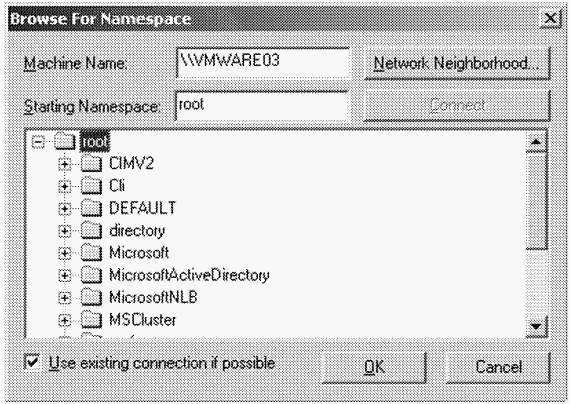
B отличие от пространства имен файловой системы, которое включает иерархию каталогов и файлов, пространство имен WMI имеет только один уровень вложения. Вместо имен WMI использует свойства объектов, которые определяет как ключи (keys), идентифицирующие эти объекты. Указывая объект в пространстве имен, управляющие приложения сообщают имя класса и ключ. Таким образом, каждый экземпляр класса уникально идентифицируется его ключом. Например, компонент доступа Event Log представляет записи в журнале событий классом Win32_NTLogEvent. У этого класса есть два ключа: Logfile (строковый) и RecordNumber (беззнаковый целочисленный). Поэтому, запрашивая у WMI экземпляры записей журнала событий, управляющее приложение идентифицирует их парой ключей. Вот пример ссылки на одну из записей:
DARYLrootCIMV2:Win32_NTLogEvent.Logfile="Application"
RecordNumber="1"
Первая часть имени (DARYL) идентифицирует компьютер, на котором находится объект, а вторая (rootCIMV2) — пространство имен, где размещен объект. Имя класса следует после двоеточия, а имена ключей и их значения — после точки. Значения ключей отделяются запятыми.
WMI предоставляет интерфейсы, позволяющие приложениям перечислять все объекты конкретного класса или выполнять запросы, которые возвращают экземпляры какого-либо класса, удовлетворяющие критериям запроса.
Классы сопоставления
Многие типы объектов так или иначе связаны между собой. Например, объект «компьютер» включает объекты «процессор», «программное обеспечение», «операционная система», «активный процесс» и т. д. WMI позволяет создавать класс сопоставления (association class), представляющий логическую связь между двумя классами и поэтому имеющий всего два свойства: имя класса и модификатор Ref. Ниже показан исходный текст на MOF, сопоставляющий классы Win32_NTLogEvent и Win32_ComputerSystem. Получив какой-то объект, управляющее приложение может запрашивать и сопоставленные объекты. Благодаря таким сопоставлениям компонент доступа получает возможность определять иерархию объектов.
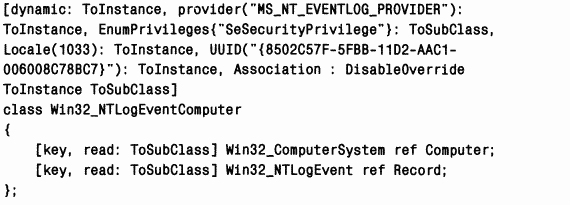
Ha рис. 4-21 показан WMI Object Browser (еще один инструмент, включаемый в WMI Administrative Tools), который показывает содержимое пространства имен CIMV2. B это пространство имен обычно помещают свои объекты системные компоненты Windows. Браузер объектов сначала определяет местонахождение объекта MR-XEON, экземпляра Win32_Computer-System, представляющего компьютер. Далее браузер получает объекты, сопоставленные с Win32_ComputerSystem и отображает их под MR-XEON. Пользовательский интерфейс браузера объектов помечает сопоставленные объекты значком папки с двуглавой стрелкой.
Как видите, класс сопоставления Win32_NTLogEventComputer показывается под MR-XEON и существует несколько экземпляров класса Win32_NTLog-Event. Посмотрите на предыдущий листинг — вы убедитесь, что класс Win32_ NTLogEventComputer определен доя сопоставления классов Win32_ ComputerSystem и Win32_NTLogEvent. Выбрав в браузере объектов экземпляр Win32_ NTLogEvent, вы увидите в правой секции на вкладке Properties свойства этого класса. Microsoft предоставляет WMI Object Browser, чтобы WMI-разработчики могли изучать свои объекты, но управляющие приложения, выполняя те же операции, показывают свойства или собранные данные более наглядно.
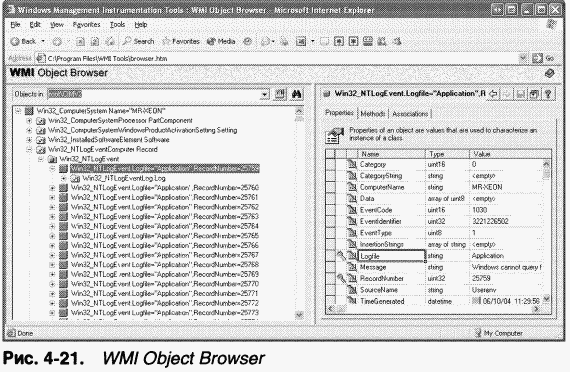
ЭКСПЕРИМЕНТ: использование WMI-сценариев для управления системами
Сильная сторона WMI — его поддержка языков сценариев. Microsoft создала сотни сценариев, выполняющих распространенные административные задачи для управления учетными записями пользователей, файлами, реестром, процессами и аппаратными устройствами. Некоторые сценарии поставляются с ресурсами Windows, но основная их часть находится на сайте Microsoft TechNet Scripting Center. Использовать сценарий с этого сайта очень легко: достаточно скопировать его текст из окна Интернет-браузера, сохранить в файле с расширением. vbs и запустить командой cscript script.vhs, где script — имя, присвоенное вами данному сценарию. Cscript — это интерфейс командной строки для Windows Script Host (WSH).
Вот пример сценария из TechNet, который регистрируется на получение событий при создании экземпляров Win32_Process (его экземпляр создается всякий раз, когда запускается какой-либо процесс) и выводит строку с именем процесса, представляемым данным объектом:

Do While i = 0
Set objLatestProcess = colMonitoredProcesses.NextEvent Wscript.Echo objLatestProcess.TargetInstance.Name
Loop
B строке, где вызывается ExecNotiflcationQuery, этой функции передается параметр, который включает выражение select из поддерживаемого WMI подмножества ANSI-стандарта Structured Query Language (SQL) только для чтения. Это подмножество называется WQL, и оно предоставляет WMI-потребителям гибкий способ задания информации, которую им нужно запросить от WMI-провайдеров. Если вы запустите этот сценарий с помощью Cscript, а затем запустите Notepad, то получите следующий вывод:
C: ›cscript monproc.vbs
Microsoft (R) Windows Script Host Version 5.6 Copyright (C) Microsoft Corporation 1996–2001. AIl rights reserved.
Реализация WMI
B Windows 2000 WMI-сервис реализован в WindowsSystem32Winmgmt.exe, который запускается SCM при первой попытке доступа управляющего приложения или WMI-провайдера к WMI API. B Windows XP и Windows Server 2003 WMI-сервис работает в общем процессе Svchost, выполняемом под учетной записью локальной системы.
B Windows 2000 WMI загружает провайдеры как внутренние (внутрипроцессные) DCOM-серверы, выполняемые внутри сервисного процесса Win-mgmt. Если ошибка в провайдере приведет к краху процесса WMI, WMI-сервис завершится, а затем перезапустится в ответ на следующий запрос к WML Поскольку WMI-сервис разделяет свой процесс Svchost с несколькими другими сервисами, которые тоже могут завершаться при ошибке в WMI-npo-вайдере, вызывающей закрытие этого процесса, в Windows XP и Windows Server 2003 WMI загружает провайдеры в хост-процесс Wmiprvse.exe. Он запускается как дочерний по отношению к сервисному процессу RPC WMI выполняет Wmiprvse под учетной записью Local System, Local Service или Network Service в зависимости от значения свойства HostingModel экземпляра WMI-объекта Win32Provider, который представляет реализацию провайдера. Процесс Wmiprvse завершается, как только провайдер удаляется из кэша, спустя минуту после приема последнего запроса к провайдеру.
ЭКСПЕРИМЕНТ: наблюдение за созданием Wmiprvse
Чтобы понаблюдать за созданием Wmiprvse, запустите Process Explorer и выполните Wmic. Процесс Wmiprvse появится под процессом Svchost, который служит хостом сервиса RPC Если в Process Explorer включена функция выделения заданий, вы увидите, что появился не только новый процесс, но и новое задание. Дело здесь вот в чем. Чтобы предотвратить исчерпание всей виртуальной памяти в системе плохо написанным провайдером, Wmiprvse запускается в объекте «задание», который ограничивает количество создаваемых дочерних процессов и объемы виртуальной памяти, допустимые для выделения каждым процессом. (Об объектах «задание» см. главу 6.)
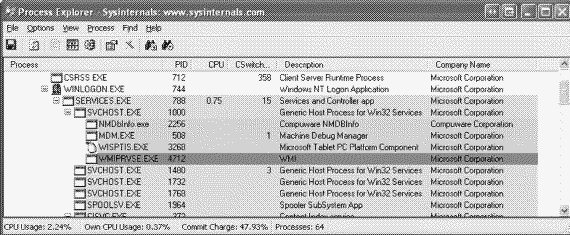
Большинство компонентов WMI, в том числе MOF-файлы, DLL встроенных провайдеров и DLL управляющих приложений, по умолчанию размещаются в каталогах WindowsSystem32 и WindowsSys-tem32Wbem. Bo втором каталоге вы найдете MOF-файл провайдера Event Log, Ntevt.mof. Там же находится и Ntevt.dll, DLL провайдера Event Log, используемая WMI-сервисом.
B подкаталогах каталога WindowsSystem32Wbem находятся репозитарий, файлы журналов и MOF-файлы сторонних разработчиков. Репозитарий, называемый репозитарием CIMOM, реализуется в WMI с применением закрытой версии ядра баз данных Microsoft JET. B Windows 2000 база данных хранится в файле WindowsSystem32Wbem RepositoryCim.rep. WMI учитывает параметры реестра (включая различные внутренние параметры в Windows 2000 вроде расположения резервных копий файлов CIMOM и интервалов между их созданием), которые хранятся в разделе HKLMSOFTWAREMicrosoftWBEMCIMOM.
Для обмена данными с WMI и приема команд от него драйверы устройств используют специальные интерфейсы под общим названием WMI System Control Commands. Эти межплатформенные интерфейсы являются частью WDM (см. главу 9).
WMIC
B состав Windows XP и Windows Server 2003 входит утилита Wmic.exe, позволяющая взаимодействовать с WMI из оболочки командной строки с поддержкой WMI. Через эту оболочку доступны все WMI-объек-ты и их свойства и методы, что превращает WMIC в консоль расширенного управления системами.
Защита WMI
WMI реализует защиту на уровне пространства имен. Если управляющее приложение успешно подключилось к пространству имен, оно получает доступ к любым свойствам всех объектов этого пространства имен. Для управления доступом пользователей к пространству имен администратор может задействовать приложение WMI Control. Для запуска WMI Control последовательно откройте в меню Start (Пуск) подменю Programs (Программы) и Administrative Tools (Администрирование), а затем выберите команду Computer Management (Управление компьютером). Далее раскройте узел Services AndApplications (Службы и приложения), щелкните правой кнопкой мыши строку WMI Control (Управляющий элемент WMI) и выберите команду Properties (Свойства) для вывода диалогового окна WMI Control Properties (Свойства: Управляющий элемент WMI), которое показано на рис. 4-22. Для настройки параметров защиты пространства имен перейдите на вкладку Security (Безопасность), выберите пространство имен и щелкните кнопку Security (Безопасность). Другие вкладки диалогового окна WMI Control Properties позволяют изменять сохраняемые в реестре настройки, которые относятся к функционированию WMI и резервному копированию.
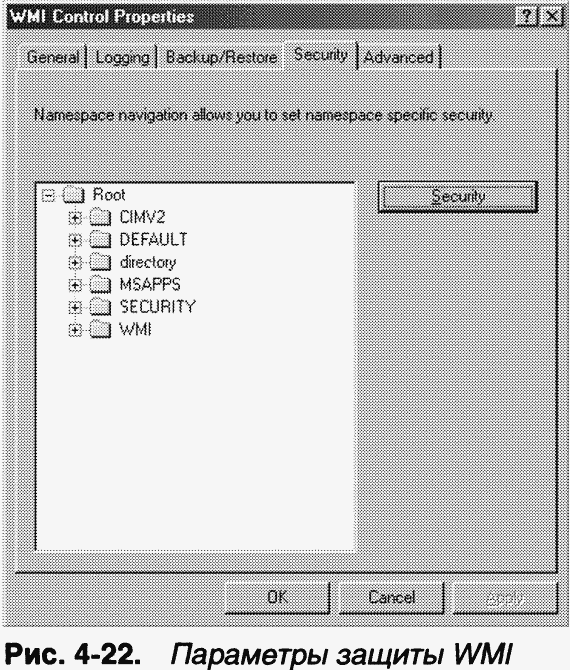
Резюме
K этому моменту мы уже рассмотрели общую структуру Windows, базовые системные механизмы, на которые опирается эта структура, и основные механизмы управления. Заложив такой фундамент, можно переходить к более подробному изучению процесса загрузки и индивидуальных компонентов исполнительной системы.
- ГЛABA 7 Управление памятью
- 6.13 Механизмы протокола IP
- Механизмы индексации в библиотеках
- ГЛАВА 6 Механизмы маршрутизации
- Механизмы маршрутизации
- Основные "рычаги" управления производительностью
- Категорийный менеджмент. Курс управления ассортиментом в рознице
- 1. Системы управления базами данных
- 4.8 Методы управления Fibre Channel
- 7.9 Будущее управления хранилищами по версии ассоциации SNIA: стандарты SMI
- 15.1.3. Обработка сигналов управления заданиями
- Группа управления конфигурацией ПО




